Fondamenti di o2Architecture
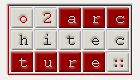
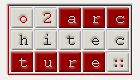
Il corso “Fondamenti della programmazione con o2Architecture” ha l’obiettivo di fornire al programmatore i concetti base della programmazione in ambiente o2Architecture e tutto il necessario per iniziare a programmare con l'interfaccia di sviluppo o2Architect.
Obiettivi
- Conoscere i principi fondamentali di o2Architecture e come ottenerne il miglior risultato
- Capire la filosofia di o2Architecture.
- Comprendere a fondo gli standard di o2Architecture.
- Creare un’ applicazione con o2Architect che:
- Ha una completa interfaccia GUI.
- Lavora con database SQL.
- Espone relazione tra tabelle di tipo uno-a-uno e uno-a-molti.
- Produce dei report.
- Lavora su Web ed è compatibile con tutti i browser.
0.1.1 Struttura del corso
Questo corso si sviluppa in 3 giornate e intende insegnare i concetti base e la tecnica di programmazione in o2Architecture.
L’obiettivo principale è abilitare il programmatore a produrre una semplice applicazione o2. Una volta terminato il corso, il programmatore avrà realizzato un’applicazione pensata specificatamente per il corso. Durante questo processo di scrittura il programmatore impara come o2Runtime lavora e come programmare con o2Architect.
0.1.2 Prerequisiti fondamentali per seguire il corso
Prima di proseguire sei pregato di verificare di avere i seguenti requisiti.
Ambiente
- Minima conoscenza inglese tecnico
- Conoscenza delle operazione base sui sistemi operativi Win2000/XP
- Navigare utilizzando Explorer / Risorse del computer
- Cercare file e directory
- Copiare, muovere ed eliminare file
- Aprire e muoversi in un file di testo
- Usare e configurare le stampanti
- Usare il mouse
- Installare e disinstallare applicazioni
- Un computer con sistema operativo Win2000/XP su cui installare l’applicazione
Programmazione
- Saper lavorare con i flow charts
- Saper risolvere problemi logici con i flow charts
- Sapere cos’è una procedura
- Sapere cos’è una funzione
- Sapere cos’è un evento
- Sapere cos’è un ciclo (loop)
- Sapere cos’è una condizione "IF - THEN - ELSE"
- Sapere cos’è una form
- Sapere cos’è un I/O file
- Sapere cos’è una variabile
- Sapere cos’è un report
- Sapere cos’è una view di un recordset
- Aver maturato anche una minima esperienza con uno o più tra i comuni linguaggi di programmazione
Database
- Conoscere il significato dei seguenti termini:
- Database
- Table
- Row / Record
- Field
- Index
- Segment
- Sapere che relazione esiste tra i suddetti oggetti
- Conoscere il significato delle seguenti operazioni:
- Creare una tabella
- Modificare la struttura di una tabella
- Eliminare una tabella
- Create un nuovo record in una tabella
- Modificare un record in una tabella
- Eliminare un record in una tabella
- Conoscere il significato dei seguenti termini:
- Sort (ordinamento)
- Locate (posizionamento)
- Range (filtro)
Tecnologia web
- Sapere che cos’è un browser web
- Saper navigare utilizzando un browser web
- Avere una conoscenza anche basilare dei seguenti termini:
- Web server
- Sito web
- Indirizzo URL
- HTML
- HTML tag
- JavaScript
- Protocollo TCP/IP
- Hyperlink
- Alias
Questo modulo introduce il modulo o2Runtime e tutte le utility dell’interfaccia o2.
Obiettivi
- Eseguire una applicazione o2.
- Eseguire un programma tramite il menù dell’applicazione.
- Saper distinguere un’ interfaccia in modalità screen da una in modalità line
- Navigare sui dati utilizzando i controlli o2 (tabella, combobox, pulsanti, ecc.)
- Utilizzare il menù “root” per amministrare un’installazione dell’applicazione.
Introduzione
Ci sono due modalità di accesso all’applicazione a runtime:
- Da developer (sviluppatore)
- Da utente finale
Effettuando in login con il campo “Developer” valorizzato si indica ad o2runtime che vogliamo attivare anche i servizi di debugging dell’applicazione e soprattutto si fornisce il nome del programmatore.
Il nome del programmatore viene utilizzato da o2runtime per eseguire i programmi modificati da parte del programmatore ma non ancora confermati per tutti.
Questo comportamento è decisamente interessante per testare le modifiche in un ambiente di sviluppo in team sul progetto, e di confermarle solo dopo averle verificate.
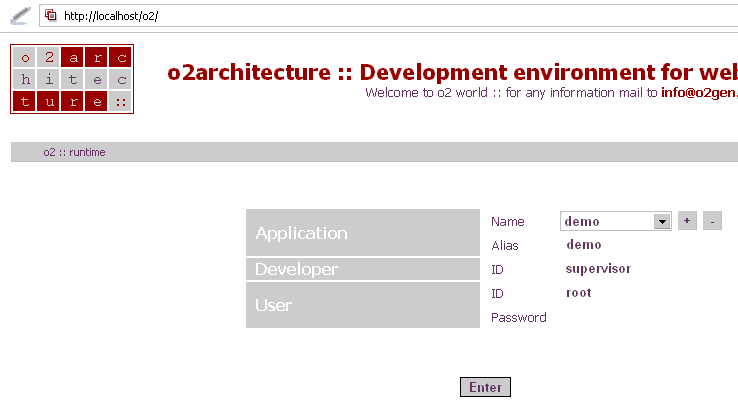
Premere il pulsante Enter per accedere
Questo capitolo presenta in dettaglio l’applicazione di studio “Il mio negozio online” che tu stesso andrai a sviluppare in modo autonomo andando avanti nel corso.
Il fine dell’applicazione e della sua struttura sarà spiegato in questo capitolo in modo che sia chiaro al programmatore il significato delle tabelle e delle funzioni che l’applicazione dovrà avere: devi sempre sapere cosa dovrà fare la tua applicazione prima di iniziare a svilupparla!
0.3.1 Descrizione dell’applicazione
L’applicazione consiste in un sistema per la gestione elettronica degli ordini dei propri clienti.
"Il mio negozio online" - Diagramma relazione tra tabelle
0.3.2 Funzionalità
Lo scopo dell’applicazione sta nel memorizzare e manutenere tutte le informazioni relative ai clienti, ai prodotti e agli ordini.
L’utente dovrà essere in grado di aggiungere, modificare o eliminare le informazioni dalle tabelle: “Customers”, “Customers_type”, “Items”, “Orders”, “Rows_order”.
Inoltre l’utente dovrà essere in grado di stampare una conferma d’ordine e di produrre un report mensile dei quantitativi totali ordinati per cliente/articolo.
Introduzione
Questo modulo pone le basi per lo sviluppo di applicazioni in o2Architect.
Obiettivi
Al termine di questo modulo sarai in grado di:
- Spiegare le 4 fasi del processo di sviluppo di una applicazione
- Descrivere la relazione esistente tra modelli, tabelle, programmi, e menu.
- Spiegare il sistema gerarchico degli oggetti che compongono l’applicazione
0.4.1 Le 4 fasi per scrivere un’applicazione o2
Ogni applicazione o2 è tipicamente formata da 4 fasi:
- Models - Definizione dei tipi dato dell’applicazione per l’utilizzo in tabelle e programmi
- Tables – Definizione di tabelle di database ove l’applicazione memorizzerà i dati
- Programs – Creare la logica per l’interazione tra l’utente finale e le tabelle del database (le funzionalità dell’applicazione)
- Menus – Creare i menu che abilitano l’utente finale ad utilizzare i programmi dell’applicazione
E’ altamente raccomandato lavorare rispettando queste fasi quando si sviluppa una applicazione con o2Architect.
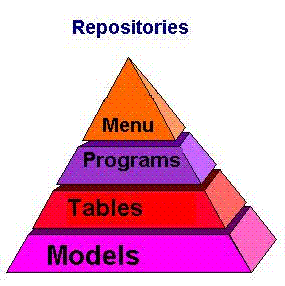
Il diagramma a piramide è molto importante per capire le fasi dello sviluppo dell’applicazione. Capire il diagramma renderà più semplice scrivere l’applicazione.
Ogni fase della stesura dell’applicazione è locicamente collegata alla fase successiva.
Il risultato di ogni fase viene memorizzato in un repository (contenitore) - un model repository, un table repository, un program repository, e un menu repository.
0.4.1.1 Definire i models - datatypes
Un modello è un insieme di proprietà per un certo campo (field)
Ogni volta che si decide di realizzare un’applicazione o2 si inizia con la definizione di questi modelli. E’ molto meglio definire da subito i modelli con dei nomi significativi per poi trovarsi bene successivamente.
Proprietà di un Data-type
Ogni oggetto dell’applicazione ha delle proprietà. Un modello data-type è composto da un insieme di proprietà che vengono ereditate dagli oggetti di più alto livello nella piramide dell’applicazione (tables, programs...).
- Id
- Type ("Alpha", "Number", "Logical", ecc.)
- Mask (Maschera di presentazione del dato)
0.4.1.2 Definire le tables
La seconda fase dello sviluppo di una applicazione consiste nel definire le tabelle per l’applicazione. Le colonne di ogni tabella ereditano il loro contenuto dai modelli che il programmatore ha definito precedentemente nel model repository.
Una tabella è un set di record che hanno la stessa struttura sotto lo stesso nome.
Un indice è un criterio di ordinamento dei dati di una tabella.
Una tabella può avere uno o più indici e gli indici devono essere tutti univoci.
0.4.1.3 Creare i programs
La terza fase consiste nella creazione dei programmi che eseguano la logica dell’applicazione e fungano da interfaccia tra l’utente finale e le tabelle del database.
I programmi sono gli strumenti con cui l’utente finale può manipolare i dati. E’ il programmatore che decide quali dati e che tipo di manipolazione su essi sia necessaria.
In o2architecture non esiste una differenza netta tra programmi online, cioè programmi con un’interfaccia utente, e programmi cosiddetti batch, cioè procedure con un predefinito flow esecutivo e nessuna interfaccia interattiva.
Infatti un singolo programma in o2architect può mutare aspetto a seconda delle situazioni senza che il programmatore debba definirlo in differenti modi.
0.4.1.4 Creare i menus
I menu sono lo strumento principale che permette all’utente finale di navigare all’interno dell’applicazione.
Il programmatore specifica i menù e le relative proprietà per l’applicazione.
Il quarto ed ultimo step consiste nell’associare i programmi alle voci dei menù in modo da permettere all’utente finale di navigare attraverso l’applicazione.
0.4.2 Il meccanismo della ereditarietà
Il diagramma a piramide mostra anche il meccanismo di ereditarietà che esiste tra i repository dei modelli, delle tabelle, e dei programmi:
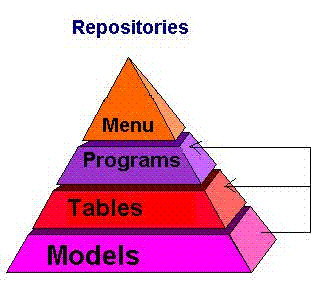
Gli oggetti nelle tabelle e nei programmi ereditano le proprietà definite nei modelli su cui sono basati.
Tale meccanismo offre i seguenti benefici al programmatore:
- Riduzione dei tempi di sviluppo dell’applicazione. Una volta creato un modello, il programmatore non deve ogni volta definire le proprietà sugli oggetti del suo tipo.
- Manutenzione dell’applicazione semplificata. Una volta associati gli oggetti ai loro modelli, ogni modifica alle proprietà dei modelli è automaticamente ereditata dagli oggetti associati.
Esempio:
Definendo un modello per il campo "codice_cliente" come alfanumerico lungo 5 caratteri, lo si può utilizzare come campo di tabella o come di variabile di programma. Se durante lo sviluppo diventasse necessario variare il modello e portarlo a 6 caratteri, si dovrà solamente variare il modello e il meccanismo di ereditarietà garantirà che tali modifiche abbiano effetto su tutti gli oggetti dell’applicazione basati su tale modello.
Questo modulo spiega come si opera all’interno del repository dei datatypes
Obiettivi
Al termine di questo capitolo il programmatore sarà in grado di:
- Definire un nuovo datatype nel repository
- Definire l’attributo del campo
- Define la formattazione (mask) del campo
Introduzione
E’ arrivato il momento di iniziare a sviluppare la tua applicazione "Il mio negozio online”.
Come abbiamo visto nei precedenti moduli, ci sono 4 frasi nella definizione di una applicazione: nel rispetto di quello che è stato dichiarato il percorso corretto di sviluppo dell’applicazione, analizzeremo in questo capitolo i modelli di dato di cui avremo bisogno nel corso dell’applicazione.
0.5.1 Creare un nuovo progetto in o2Architect
0.5.2 Definire un modello di dato nel models repository
Selezioniamo models - datatypes dal navigator menu, e apriamo quindi il repository dei modelli.
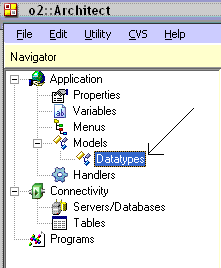
Dopo aver preso l’oggetto in check-out (team development) sarà possibile aggiungere nuove voci all’elenco base procedendo come descritto sotto:
- premere il tasto funzione F4 (create line) o posizionarsi sull’ultima riga della tabella e premere FrecciaGiù
- digitare il nome del modello nella colonna Id
- selezionare la tipologia tramite il tasto funzione F5 (zoom) dalla colonna type
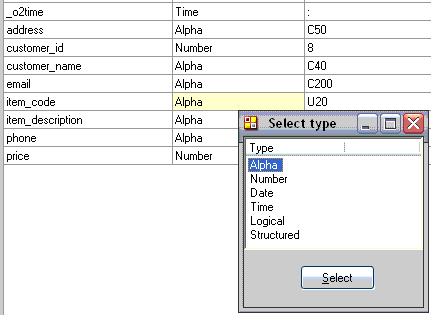
- indicare la formattazione del campo dalla colonna Mask; di seguito alcuni esempi di utilizzo di mask:
Tipo Mask Significato ALPHA C50 Campo alfanumerico lungo 50 che accetta sia maiuscole che minuscole ALPHA U30 Campo alfanumerico lungo 30 che trasforma sempre il dato inserito in caratteri maiuscoli ALPHA L30 Campo alfanumerico lungo 30 che trasforma sempre il dato inserito in caratteri minuscoli NUMBER 6 Intero lungo 6 NUMBER $ 8.2 Valore numerico composto da indicazione valuta, 8 interi e 2 decimali separati da punto LOGICAL Valore booleano (true/false): non ha mask DATE - Esprime le date nella forma dd-mm-yyyy DATE / Esprime le date nella forma dd/mm/yyyy ALPHA U1[Si|No|Forse] Campo alfanumerico lungo 1 carattere maiuscolo che può assumere solo 3 valori: S, N, F. Le descrizioni estese esposte tra parentesi verranno automaticamente visualizzate all’interno del controllo combobox/listbox TIME : Esprime i time nella forma hh:mm:ss - per eliminare una voce dall’elenco utilizzare il tasto funzione F3 (delete line) dopo essersi posizionato sulla riga da eliminare.
0.5.3 Repository completo di tutti i modelli necessari alla realizzazione del progetto
Questo capitolo espone la definizione e l’uso del repository delle tabelle.
Obiettivi
Al termine di questo capitolo il programmatore sarà in grado di:
- Definire tabelle nel table repository.
- Definire colonne nella tabella utilizzando i modelli.
- Definire indici nella tabella.
Introduzione
Questo capitolo passa oltre la prima fase dello sviluppo dell’applicazione (definizione dei modelli), illustrando la definizione delle tabelle nel table repository.
Per definire una Tabella nel repository devi specificare i seguenti parametri:
- Nome logico della tabella
- Nome fisico della tabella nel database
- Nome del database in cui la tabella è contenuta
- Campi della tabella (columns)
- Indici della tabella (indexes)
- Segmenti di ogni indice
- Indice principale della tabella (primary key)
In riferimento al diagramma del database relativo all’applicazione “Il mio negozio online” precedentemente visto, il programmatore al termine di questo modulo avrà creato tutte le tabelle richieste dall’applicazione.
0.6.1 Definizione delle tabelle nel repository
Il repository delle tabelle consiste in una lista di definizioni di tabella.
La definizione di una tabella in o2architect è molto simile a quella nel database, ma non necessariamente identica.
Il table repository in o2architect è usato per definire la struttura delle tabelle, e non per crearle nel database. Sarà o2runtime, nel momento in cui un programma viene eseguito ed utilizza tabelle che non esistono ancora nel database, in base alla struttura definita, a creare la tabella nel database.
Ogni tabella è definita in modo completo per le sue colonne, per i suoi indici, e per tutte le proprietà della tabella stessa (nome, database, indice primario).
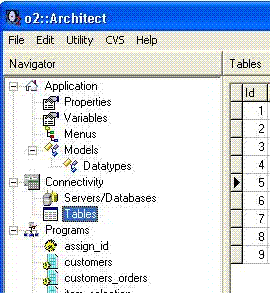
- Checkout dell’oggetto tables (F11)
- Creare una nuova riga nel table repository (F4).
- Digitare il nome logico della tabella nella colonna Table (stringa senza spazi)
- Digitare il nome fisico della tabella nella colonna Physical name (stringa senza spazi)
- Nella colonna Database premere F5 (zoom) e selezionare il database dal repository dei database
Questa è la situazione in cui ti dovrai trovare prima di accedere alla definzione delle colonne:
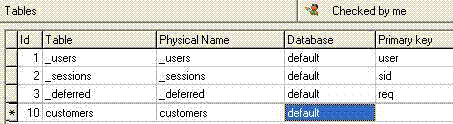
0.6.2 Definizione dei campi della tabella
Adesso dobbiamo definire i campi della tabella accedendo all’area destra del repository:
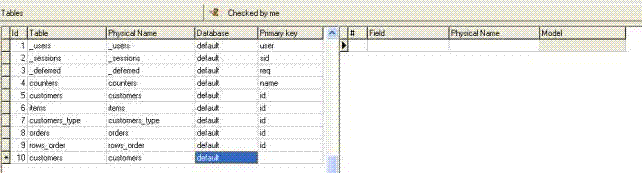
- Creare una nuova riga del columns repository (F4).
- Digitare il nome del campo nella colonna Field (stringa senza spazi).
- Digitare il nome del campo nel database nella colonna Physical name (stringa senza spazi).
- F5 (zoom) e selezionare il modello dalla colonna Model.
Ripetere queste operazioni per tutti i campi della tabella.
A lavoro completato il columns repository per la tabella "Customers" dovrebbe presentarsi così:
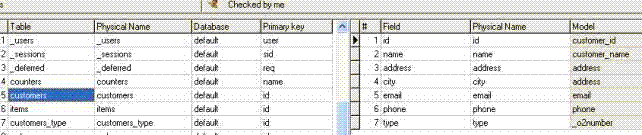
0.6.3 Definizione degli indici della tabella
Gli indici sono chiavi che il programmatore dichiara per definire i possibili ordinamenti dei record all’interno della tabella, in modo da presentare i valori secondo un certo orinamento e per favorire le ricerche su tabelle con molti record.
Definire gli indici come univoci (unique), rende più affidabile l’integrità dei dati. In o2architect ogni tabella deve avere almeno un indice e tutti gli indici dichiarati devono essere univoci. Questo è facilmente ottenibile aggiungendo i segmenti della chiave primaria anche agli indici che per definizione non sarebbero univoci.
Vantaggi nell’uso degli indici
Ricerche veloci: utilizzando un indice sarà più veloce la ricerca di dati tramite query basata sui segmenti dell’indice.
Ordinamento dei dati: utilizzare un indice significa altresì ordinare i dati in base ai segmenti dell’indice, quindi il programmatore tramite l’uso di questi indici potrà riordinare i dati a seconda delle situazioni che gli si presentano.
Adesso dobbiamo definire gli indici della tabella accedendo all’area sottostante del repository:
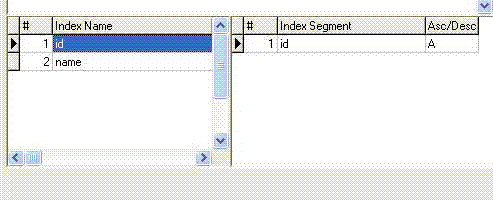
Questo elenco contiene le informazione di tutti gli indici della tabella selezionata.
Nella parte sinistra la lista degli indici contenente il nome fisico dell’indice. Nella parte destra invece abbiamo i segmenti dell’indice selezionato, quindi i campi della tabella che determinano l’ordinamento.
Per creare un nuovo indice per la tabella seleziona procedere come segue:
- Creare una nuova riga (F4).
- Digitare il nome dell’indice (stringa senza spazi).
- Accedere all’area destra (segments).
- Creare una nuova riga (F4).
- F5 (zoom) per selezionare il campo della tabella dalla colonna Index segment.
- Definire il tipo di ordinamento (Ascending o Descending).
- Ripetere i punti 4-5-6 per tutti i segmenti dell’indice selezionato
0.6.4 Utility per la conversione delle tabelle
Qualora il programmatore modifichi la struttura di una tabella, sia aggiungendo campi o indici, che modificando la tipologia dei campi o i segmenti di un indice, potrebbe essere necessario un intervento anche alla struttura della tabella fisica nel database (se la tabella è già stata creata).
Accedendo all’applicazione a runtime come utente "root" (amministratore di runtime) si avrà disponibile il menu "Administrator": tramite la pressione del tasto dx del mmouse al centro della finestra del browser; scegliendo la voce di menu "tables" si avvia una utility di manutenzione delle tabelle.
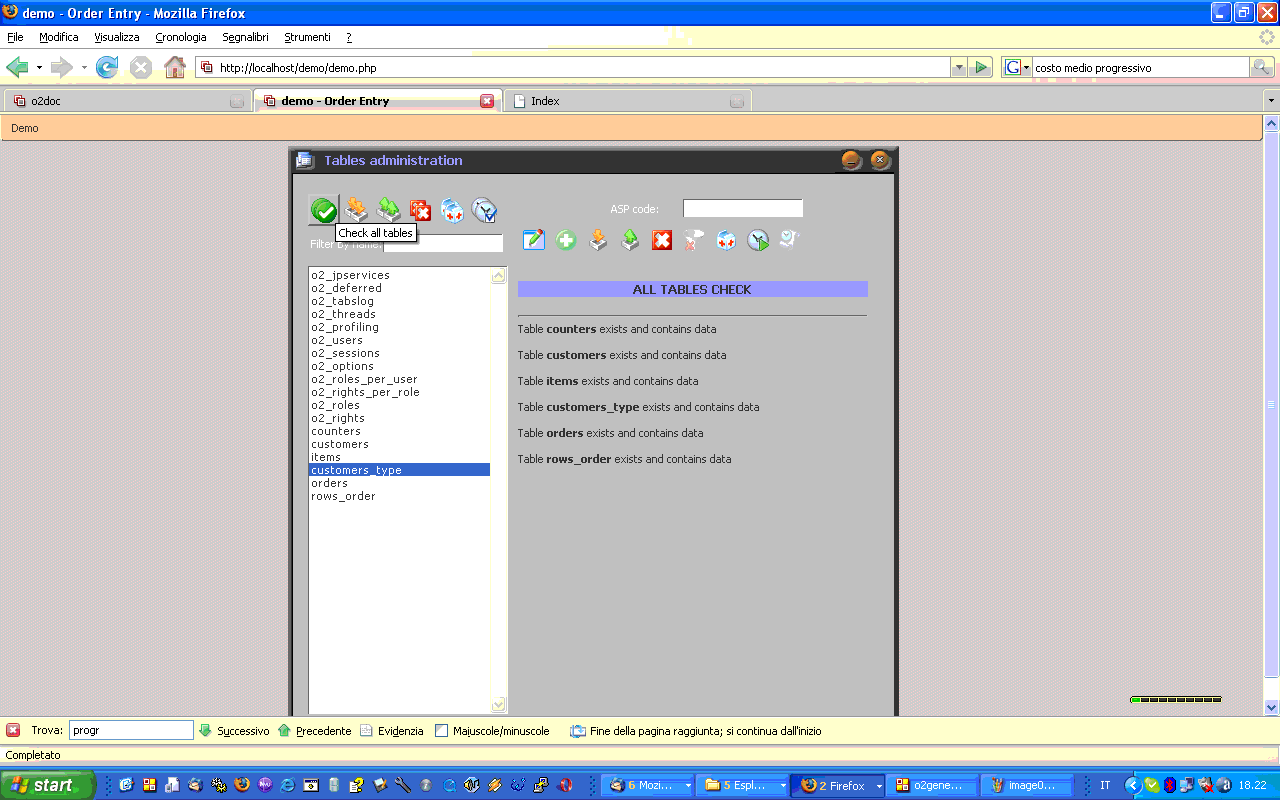
0.6.4.1 Controllo (check) di tutte le tabelle
Al fine di verificare che la struttura delle tabelle definita in o2architect sia compatibile con la struttura fisica nel database, procedere premendo il pulsante Check all tables.
Dopo l’analisi comparirà l’esito nell’area di log:
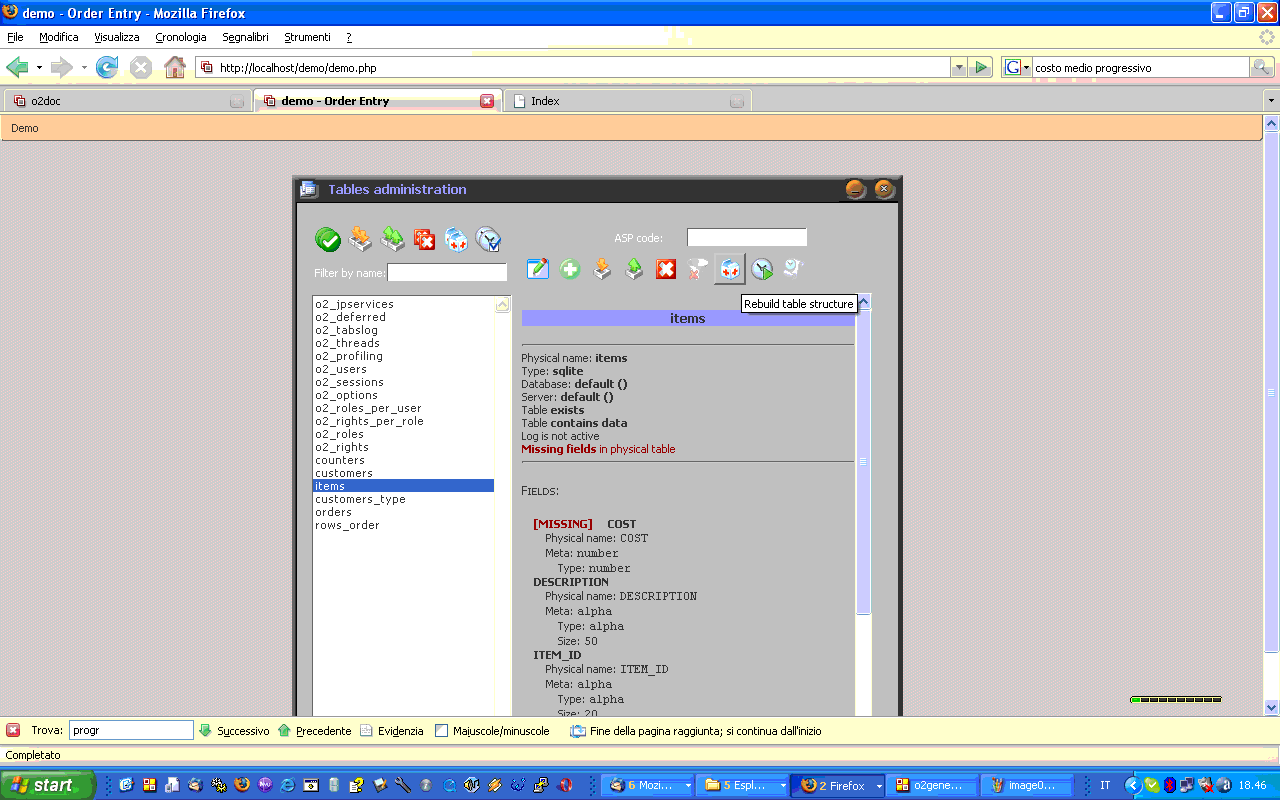
La procedura avverte il programmatore che la tabella "items" presenta colonne nuove in o2architect che non esistono fisicamente nel database.
Adesso sarà opportuno procedere con la verifica ed il rebuild della singola tabella "items".
0.6.4.2 Controllo (check) e Rebuild della singola tabella
Una volta verificato che alcune tabelle presentano delle differenze tra la definizione o2 e la definizione fisica nel database è necessario procedere con il check della singola tabella e il successivo rebuild.
Selezionare la tabella da analizzare tramite il listbox in alto a sinistra; nel log comparirà il risultato del check della singola tabella selezionata.
Al termine dell’analisi o2runtime produce l’elenco delle differenze come segue:
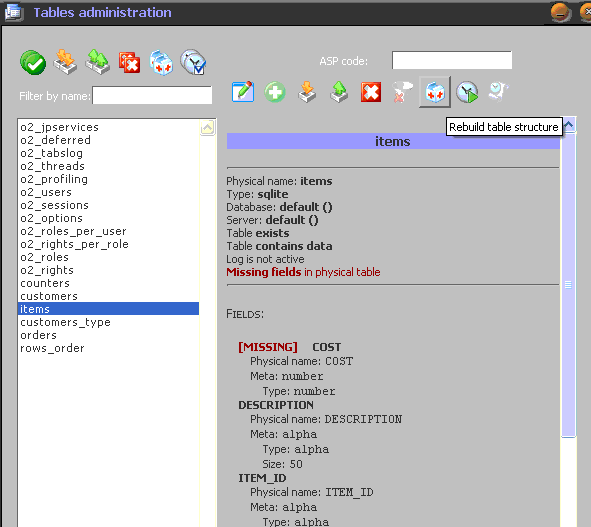
Per riallineare la struttura fisica della tabella procedere premendo il pulsante Rebuild table structure.
0.6.4.3 Azioni disponibili sulla tabella
A seguito dell’analisi prodotta da o2runtime circa la compatibilità tra la struttura delle tabelle definita in o2architect e quella definita fisicamente nel database in uso, il programmatore ha tutti gli strumenti per decidere quale azione compiere.
- Browse della tabella
- Create della tabella
- Import data della tabella
- Export data della tabella
- Drop della tabella
- Rebuild della tabella
- Logging della tabella
Browse della tabella
Semplice interfaccia per la modifica dei dati dell tabella
Create della tabella
E' abilitato solo se la tabella non esiste ed esegue lo statement SQL oppurtuno per la sua creazione
Import data della tabella
Utility per l'importazione dei dati da file di testo formattato secondo uno schema XML interno: sono importabili file generati tramite la funzione di export
Export della tabella
Utility per l'esportazione dei dati della tabella su file di testo secondo uno schema di formattazione XML interno. Questi files saranno importabili tramite la funzione Import data
Drop della tabella
Il programmatore premendo il pulsante Drop elimina la tabella dal database. In questo modo un successivo accesso ad una funzione dell’applicazione da parte dell’utente finale che richieda l’utilizzo di questa tabella provocherà una creazione automatica della tabella, sulla base della struttura definita in 2architect.
E’ evidente che così facendo le eventuali differenze sparirebbero, però utilizzare questa opzione con cautela e solamente se non esistono record nella tabella, oppure se ritenete che i dati in essa contenuti non siano importanti.
Rebuild della tabella
Premendo il pulsante Rebuild o2runtime modifica la struttura fisica della tabella, rendendola compatibile con quella o2 e mantenendo integri i dati in essa contenuti.
Logging dei record della tabella
Il sistema permette di attivare a Runtime il log di tutte le modifiche sulla tabella. Attivando il log su una tabella viene creata una tabella identica all'originale con in più i campi Date - Time - Microtime - Action - User, ed ad ogni inserimento, modifica, cancellazione o2Runtime aggiornerà il log in modo automatico.
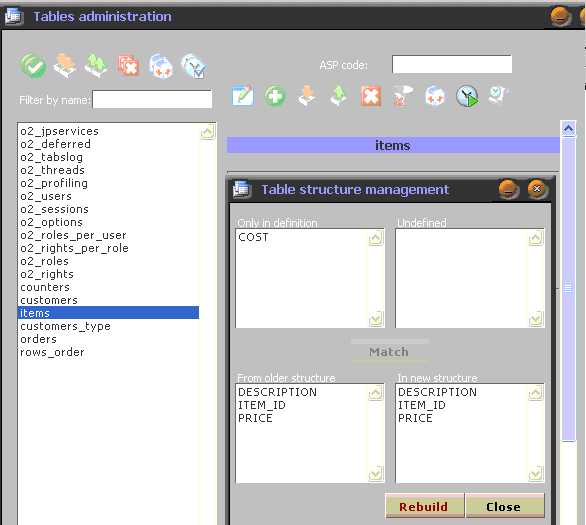
Esercitazione
Riepilogo
Questo capitolo ha conferito al programmatore gli strumenti necessari per completare la seconda fase dello sviluppo di un’applicazione o2: definire tabelle nel tables repository .
Il tables repository elenca tutte le tabelle dell’applicazione, i rispettivi campi e i rispettivi indici.
E’ importante dare un nome significativo alle tabelle e ai campi anche in contraddizione con il nome fisico dell’oggetto.
Dopo aver definito i campi procedere con la definizione degli indici.
Definire indici permette rapide ricerche di dati e il riordino degli stessi.
Un indice deve avere uno o più segmenti.
Dopo aver definito gli indici indicare quale è indice primario per la tabella.
Questo capitolo mostra come creare un semplice programma di browsing su una tabella.
Obiettivi
Al termine di questo capitolo il programmatore sarà in grado di:
- Creare un programma di browsing
- Navigare all’interno della definizione di una view
- Impostare la tabella principale (main table) di una view
- Definire i campi richiesti
- Disegnare un’interfaccia di base per navigare sui dati
- Controllare la sintassi del programma ed eseguirlo
Introduzione
Arrivati a questo punto abbiamo definito i modelli e le tabelle per l’applicazione.
In questo capitolo andremo a creare un semplice programma di browsing, nel caso specifico un programma per la consultazione, la modifica e l’inserimento dei dati nella tabella "Customers_type" e lo faremo ponendo l’attenzione soprattutto su come il programma è suddiviso, tralasciando per il momento alcuni dettagli che saranno approfonditi nei successivi capitoli.
Il processo si divide in quattro fasi:
- Definizione della view (vista sul database)
- Definizione delle operazioni per l’esecuzione delle azioni di insert, delete, update
- Creazione della Form (interfaccia)
- Inserimento del programma a menu
0.7.1 I programmi
Per creare un nuovo programma, selezionare Programs dal menu Navigator.
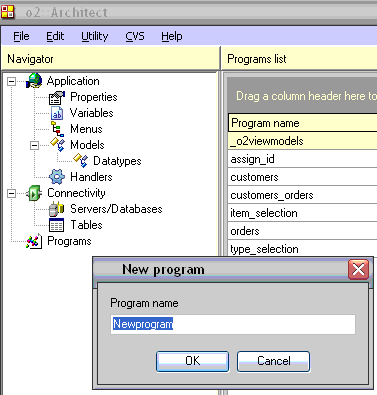
- Posizionarsi su Programs e premere F4
- Digitare il nome del programma (stringa senza spazi) e confermare
Per selezionare un programma, sia quello appena creato che qualsiasi altro già presente nel repository dei programmi:
- Esplodere il menu Programs dal Navigator
- Selezionare il programma da modificare
- Premere INVIO
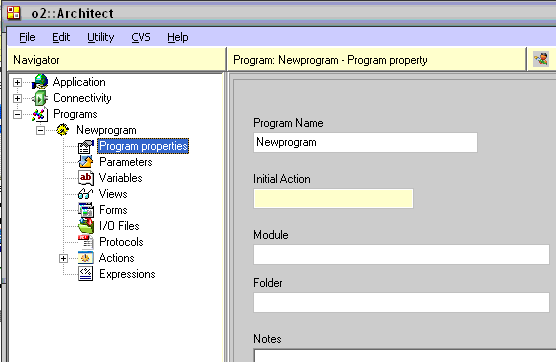
Come si può vedere il programma è suddiviso logicamente in 9 aree:
- Program properties
- Parameters
- Variables
- Views
- Forms
- I/O Files
- Protocols
- Actions
- Expressions
Ogni area a sua volta potrà contenere altre sottoaree che analizzeremo approfonditamente andando avanti nel corso. In questa fase ci limiteremo a creare lo stretto necessario per raggiungere il nostro obiettivo:
creare un semplice programma di interfaccia con una singola tabella, i "Customer_types".
0.7.2 Le view
Per creare una nuova view:
- Selezionare l’area View dal Navigator e premere F4
- Digitare il nome della view (stringa senza spazi) e confermare
Per accedere ad una view, sia a quella appena creata che ad eventuali altre view del programma, esplodere la voce View dal Navigator e dopo aver selezionato la view interessata premere INVIO per accedere alla sua definizione.
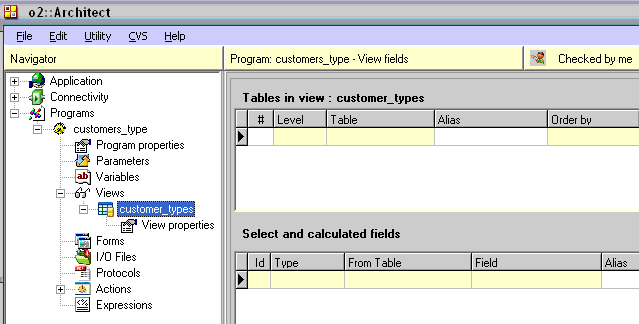
Tabelle della view
Dopo aver creato una nuova view andiamo nell’area Tables in view per dichiarare quali tabelle prenderanno parte nella query.
Nel caso specifico aggiungiamo un’unica tabella ("Customer_types") e la dichiariamo Main table della view.
In questo momento il programmatore non si preoccupi più del dovuto se non comprende il significato delle altre voci all’interno del repository, saranno abbondantemente riprese nei successivi capitoli.
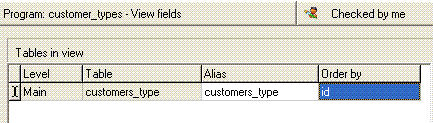
Campi select e campi calculated
Una volta dichiarato la tabella principale della view possiamo accedere nell’area sottostante Select and calculated fields per definire quali campi della tabella vogliamo utilizzare all’interno di questo programma.
Per aggiungere un nuova riga a questa lista procedere come segue per tutti i campi da selezionare:
- Creare una nuova riga F4
- F5 (zoom) dalla colonna Type e selezionare il tipo "Select"
- F5 (zoom) dalla colonna From table e selezionare "Customer_types"
- F5 (zoom) dalla colonna Field e selezionare il campo della tabella
- Confermare la riga (FrecciaGiù) in modo da attribuire il valore alla colonna Alias
- Ripetere i punti 2-3-4-5 per tutti i campi della tabella, ottenendo un elenco come questo:

Proprietà della view
Ogni view ha un’area, dove definire eventuali proprietà avanzate, a cui si accede selezionando dal Navigator l’elemento View Properties sotto la view interessata.
Nel nostro caso dobbiamo modificare la proprietà Number of requested records ed impostarla ad "1".
Questa proprietà identifica il numero di record che saranno richiesti di volta in volta al server di database e, nel caso di interfacce di tipo screen, dove viene letto un record alla volta, deve essere impostato ad "1" (default = "10").
Questi argomenti saranno trattati a fondo nei capitoli successivi
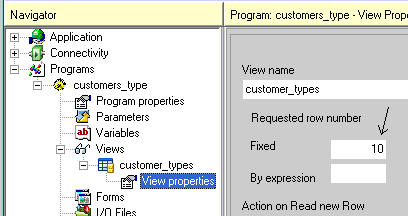
0.7.3 Definizione di azioni e operazioni di modifica dei dati
Le action (azioni) sono in sostanza tutta la componente esecutiva di un programma o2.
Ogni action è composta da una serie di operations (operazioni) che vengono eseguite da o2runtime nell’ordine in cui sono state definite.
In questo momento il programmatore non si preoccupi più del dovuto se non comprende il significato delle altre voci all’interno del repository: saranno abbondantemente riprese nei successivi capitoli.
Per creare una nuova action:
- Selezionare l’area Actions dal Navigator e premere INVIO
- Digitare il nome della action (stringa senza spazi) e confermare
Per accedere ad una action, sia a quella appena creata che ad eventuali altre action del programma, esplodere la voce Actions dal Navigator e, dopo aver selezionato la action interessata, premere INVIO per accedere alla sua definizione.

Per creare una nuova operazione:
- Creare una nuova riga nella tabella Operations (F4)
- Selezionare dal combobox l’operatore opportuno (nel nostro caso Recordset)
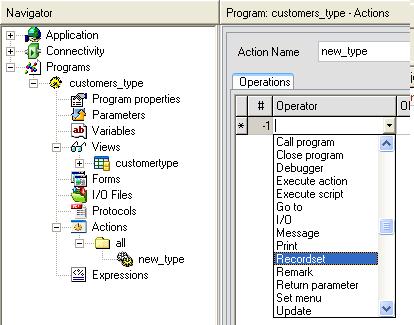
- F5 (zoom) dalla colonna Object per aprire l'interfaccia di definizione specifica per l’operatore scelto
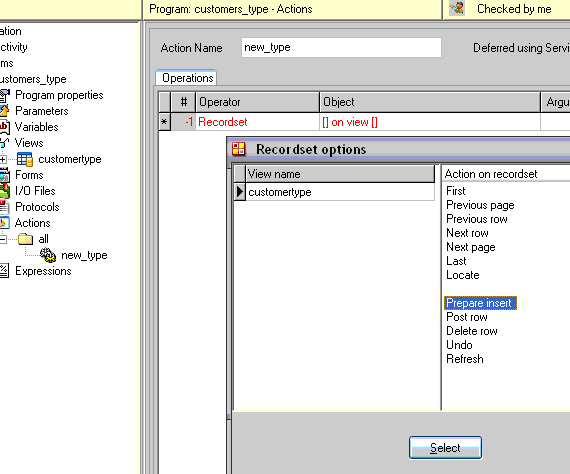
Nel nostro caso, visto che stiamo definendo l’azione "new_customer_type" sceglieremo l’opzione "Prepare insert" (prepara il recordset per l’inserimento di un nuovo record)- Conferma della riga (FrecciaGiù)
Esercitazione
0.7.4 Creazione della form (interfaccia utente)
In questa fase andremo a creare la rappresentazione visuale del programma generato nelle fasi precedenti.
Per fare questo, il programmatore genererà una form in o2architect che produrrà l’interfaccia per l’utente finale.
In questo momento il programmatore non si preoccupi più del dovuto se non comprende il significato delle altre voci all’interno del repository, saranno abbondantemente riprese nei successivi capitoli.
Per creare una nuova form:
- Selezionare l’area Forms dal Navigator e premere INVIO
- Accedere alla tabella delle form
- Creare una nuova riga F4
- Digitare il titolo nella colonna Title
- Premere il pulsante Design per accedere all’editor visuale delle form
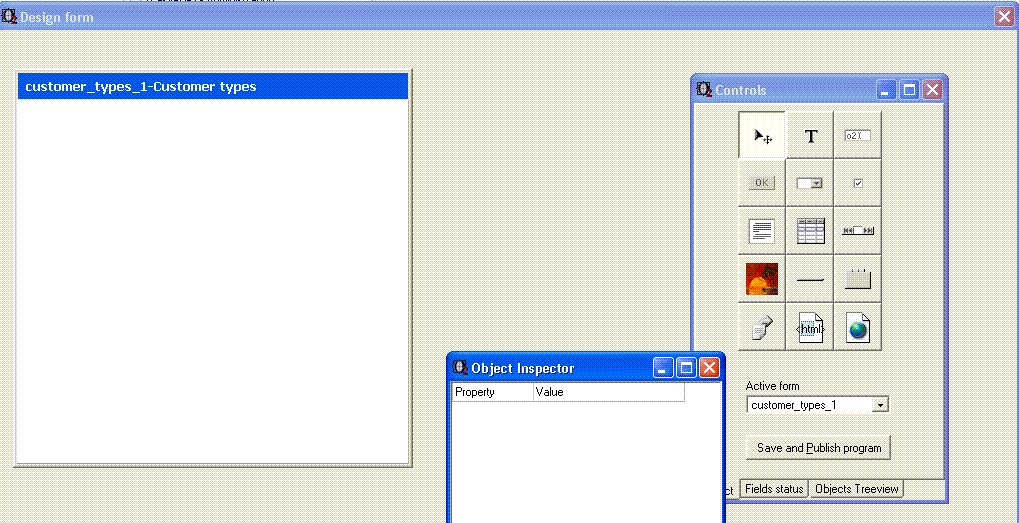
Il programmatore si trova di fronte una finestra denominata Design form che rappresenta lo spazio totale disponibile (la finestra del browser).
Al suo interno:
- la form "Customer_types" che sarà la form del nostro programma
- la palette dei controlli o2
- l’Object inspector strumento con il quale si attribuiscono le proprietà ai controlli
Il programma che stiamo facendo deve consentire la completa manutenzione della tabella "Customer_types", per cui devono essere definiti i controlli che accolgano i valori dei campi della tabella. Scegliamo dei semplici controlli Edit text.
Aggiungere controlli ad una form
Per procedere con l’inserimento dei controlli sulla form procedere come segue:
- Selezionare il controllo dalla palette (nel nostro caso il controllo Edit)
- Posizionare il controllo sulla form "Customer_types" semplicemente cliccando sul punto voluto
- Utilizzare adesso l’Object inspector per definire la proprietà Field (campo associato al controllo) e selezionare il campo “id” dalla view “customer_types”
- Ripetere i punti 1-2-3 anche per il campo “description” in modo da ottenere questo risultato:
Aggiungere un controllo di navigazione sulla vista (DBNavigator)
Procediamo adesso inserendo sulla form un oggetto di tipo DBNavigator .
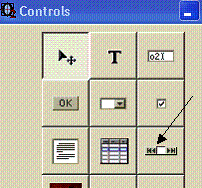
Questo controllo fornisce all’utente finale la capacità di muoversi all’interno del recodset semplicemente cliccando sui bottoni (First row –Previous page – Previous row – Next row - Next page - Last row)
Proprietà obbligatoria: la View. Impostiamo la proprietà View del DBNavigator selezionando la view “customer_types”
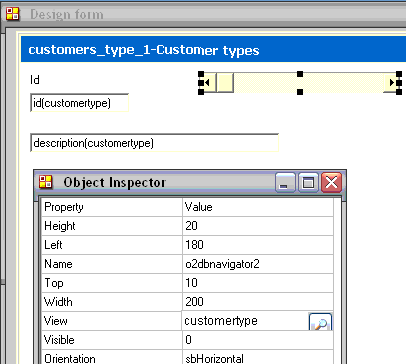
Aggiungere dei pulsanti di comando
Per scatenare le azioni sul recordset che abbiamo definito nella precedente fase dobbiamo inserire sulla form 3 controlli di tipo Button.

Dopo aver posizionato l’oggetto Button sul form “Customer types” procedere con la definizione delle proprietà al momento indispensabili:
- Caption
- Action
La proprietà Caption contiene il testo che comparirà sul pulsante; la proprietà action, invece, il nome dell’azione che sarà invocata al click sul pulsante.
Esempio: attribuzione delle proprietà Caption e Action al pulsante “Elimina”
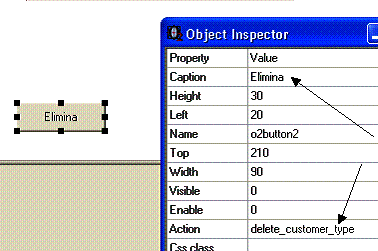
Ripetere l’operazione per gli altri due pulsanti: “Nuovo” e “Salva” in modo da ottenere il seguente risultato:

Salvataggio del programma e pubblicazione
Adesso il programma è terminato: dobbiamo salvarlo e pubblicarlo prima che sia possibile inserirlo in un menu.
Salvataggio modifiche dal Design form
Uscire dal Design form tramite il pulsante di chiusura del form
e alla richiesta di salvataggio confermare.
Pubblicazione del programma
Dal menu CVS scegliere la voce Check-in (F12).
Questo capitolo approfondisce le conoscenze del programmatore circa la costruzione delle view che è stata solamente accennata nei precedenti capitoli.
Obiettivi
Al termine di questo capitolo il programmatore sarà in grado di:
- Definire le tabelle implicate nella query
- Creare campi calcolati attribuendo expression di valorizzazione
- Filtrare il recordset in base ai parametri di range
- Utilizzare le funzioni di aggregazione (SUM, MAX, MIN, AVG)
- Utilizzare gli eventi della view
Introduzione
La creazione di una view in o2architect ha come unico scopo quello di definire un dataview con il quale il programma (tramite le action) o l’utente finale (tramite le form) potranno interagire per raggiungere l’obiettivo funzionale.
Ogni programma o2 può contenere una o più view.
Ogni view può essere composta da campi di tabelle diverse e residenti su database anche fra loro eterogenei.
Per affrontare in modo efficace gli argomenti di questo capitolo ci poniamo come obiettivo quello di realizzare un programma di consultazione e ricerca dei clienti, definendo un’ interfaccia di tipo line e una serie di campi che l’utente potrà utilizzare per ricercare alcuni valori all’interno della view.
0.8.1 Tables in view
Creiamo un nuovo programma denominato “customers” e al suo interno una view denominata appunto “customers”.
Definiamo adesso le tabelle delle view.
Nell'area della view indicata come Tables in view vengono dichiarate le tabelle necessarie per la costruzione della query.
Nel nostro caso dobbiamo costruire una query che riporti i valori dalla tabella “customers”, quindi dobbiamo aggiungere la tabella “customers” e dichiararla Main table della view.
Ogni view o2 richiede sempre una e solo una tabella dichiarata come Main table o come View. (Per quanto riguarda il level View tratteremo l'argomento più avanti nel corso).Le altre tabelle che eventualmente servano alla definizione della view devono obbligatoriamente essere dichiarate di level Link.
Le link consentono di estendere il recordset nel numero di colonne, agganciando al recordset principale anche le select derivanti da altre tabelle, ma non estendono mai il recordset nel numero di record ritornati. Possono tuttavia ridurlo se applicati dei criteri di range.
Vedremo meglio le link più avanti nel corso.
Aggiungiamo al corpo della view le select necessarie (tutte) in modo da ottenere il seguente risultato:
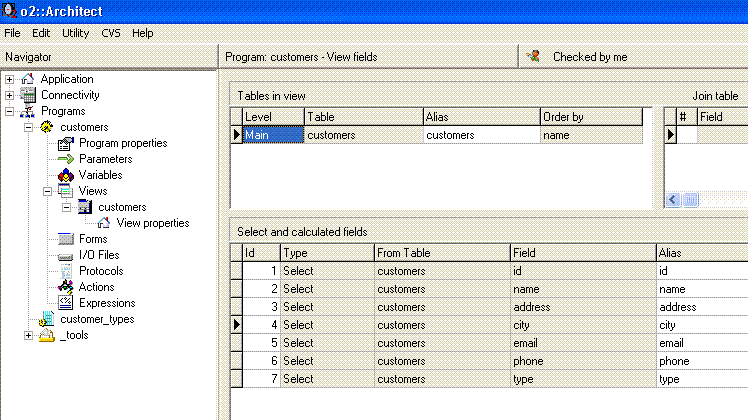
0.8.2 I campi calcolati (calculated)
Supponiamo di voler definire una colonna nel recordset contenente la concatenazione di stringa dei campi che compongono l’indirizzo, per visualizzarli come fossero un unico campo sul database.
- Aggiungere alle nostre select una nuova riga (F4)
- F5 (zoom) dalla colonna Type e scegliamo Calculated
- Digitare il nome del campo nella colonna Alias (stringa senza spazi e di contenuto univoco all’interno della view)
- F5 (zoom) dalla colonna Init per selezionare l’espressione di calcolo (dal repository delle expression)
0.8.3 Le espressioni (expression)
E’ doveroso, arrivati a questo punto del corso, prima di proseguire, esprimere per la prima volta il concetto di expression del programma.
All’interno di ogni programma è possibile definire infinite espressioni (simili alle funzioni di qualsiasi linguaggio di programmazione). Ogni espressione è composta da:
- Un indice univoco (id) con il quale sarà indicata e utilizzata
- Un campo testo (illimitato nel numero di caratteri) denominato Script (facoltativo)
- Un campo testo (limitato a 255 caratteri) denominato Return e che esprime il valore che l'espressione dovrà ritornare
Il Return di una espressione può essere una costante o il risultato di espressioni valorizzate nello Script, utilizzando funzioni e i valori delle variabili del programma. Ovviamente tali valori saranno determinati durante l’esecuzione del programma dal modulo o2Runtime.
Ecco alcuni esempi di expression:
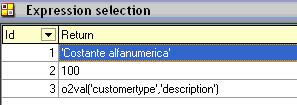
- La prima ritornerà sempre la stringa “Costante alfanumerica”
- La seconda ritornerà sempre il valore 100
- La terza ritornerà il valore del campo “address” all’interno della view “customers” del record selezionato in quel momento
Fatta questa premessa dobbiamo creare una nuova expression che riporti la concatenazione di stringa tra i campi che compongono l’indirizzo del cliente. Per fare questo:
- Dalla scelta Expression creare una nuova riga (F4)
- F5 (zoom) dalla colonna Return per accedere all’area di Script
- F5 (zoom) dallo script per accedere agli oggetti o2 disponibili (campi, proprietà dell’applicazione, ecc.)
- Scrivere un’espressione come quella sottostante per farsi ritornare il valore dei campi "address" e "city" concatenati
 Attenzione. Lo Script e il Return delle espressioni o2 deve essere sintassi PHP (per informazioni sul linguaggio PHP visitare il sito www.php.net). Questo significa che all’interno delle espressioni o2 possono essere utilizzate liberamente le funzioni che il linguaggio PHP mette a disposizione.
Attenzione. Lo Script e il Return delle espressioni o2 deve essere sintassi PHP (per informazioni sul linguaggio PHP visitare il sito www.php.net). Questo significa che all’interno delle espressioni o2 possono essere utilizzate liberamente le funzioni che il linguaggio PHP mette a disposizione.Dopo la definizione della suddetta expression la nostra view si presenterà nel seguente formato:
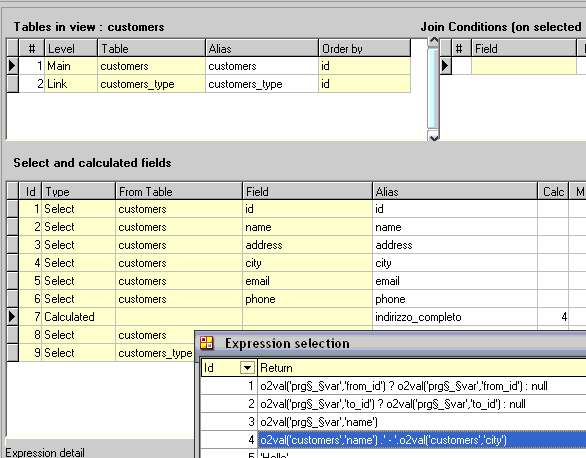
Il riferimento “1” nella colonna Init richiama l’expression con id “1” appena creata.
0.8.4 Criteri di range (Min, Max, Not, Like)
Il programmatore può definire una espressione per ogni criterio di range su ognuno dei campi selezionati all’interno della view al fine di filtrare il recordset.
Le espressioni di range nelle colonne di Range sono l’unico modo per definire i criteri di filtro all’interno del dataview completo. Le colonne di Range sono quattro:
- Min - valore minimo accettato per il campo
- Max - valore massimo accettato campo
- Not - valore che NON deve essere accettato per il campo
- Like - valori che deve essere contenuto nel campo
Ogni riga di select all’interno della View permette l’inserimento nelle celle Min, Max, Not e Like, posizionandosi sulla riga, quindi sul campo, che vogliamo filtrare e premendo F5 (zoom) dalla colonna Min per selezionare l’espressione di filtro.
Se, a titolo di esempio, volessimo che il nostro programma lavorasse solamente con clienti che abbiano un codice ("id") compreso tra il valore "10" e il valore "30" dovremmo:
- F5 (zoom) dalla colonna Min della riga dell’"id"
- Creare una nuova expression (F4)
- Digitare "10" nella colonna Result e selezionare l’expression
- Spostarsi nella colonna Max
- F5 (zoom) dalla colonna Max della riga dell’"id"
- Creare una nuova expression (F4)
- Digitare "30" nella colonna Result e selezionare l’expression
0.8.5 Variabili del programma
Appare evidente che i filtri visti fino ad ora risolvano solo una parte del problema, cioé quella dei filtri definiti dal programmatore. In molti casi, però, il programmatore non può definire a priori i valori di range, ma può definire dei criteri utilizzando le variabili del programma (variables) che, in fase esecutiva, assumeranno dei valori (sia impostati dall’utente finale che dalle action stesse del programma).
Ecco un esempio del risultato da ottenere:
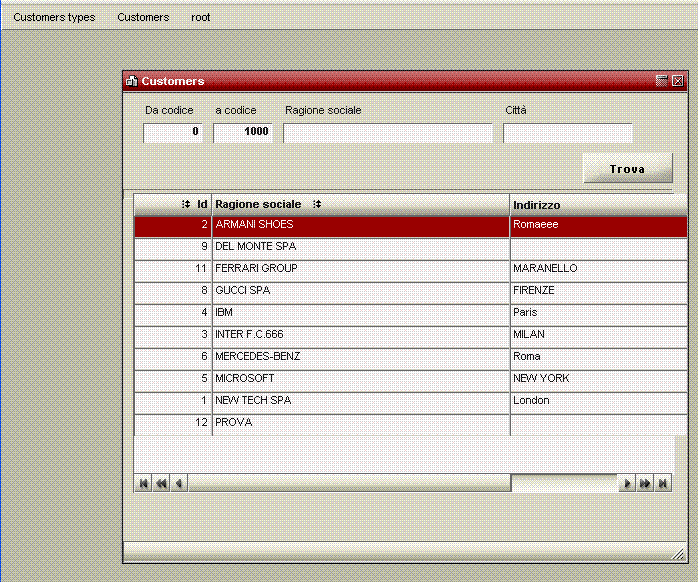
Oltre ai campi delle view, il programmatore può definire, all’interno di ogni programma, tutte le variabili locali che ritiene necessarie. Queste variabili sono utilizzabili solo all’interno del programma in cui vengono definite.
Dal Navigator selezionare Variables
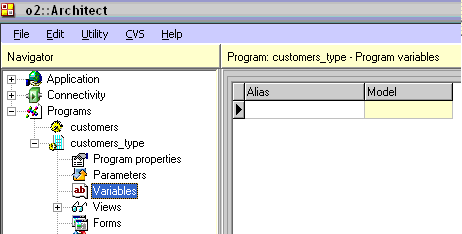
Per definire una nuova variabile:
- Accedere alla tabella e creare una nuova riga (F4)
- Digitare il nome nella colonna Alias
- F5 (zoom) dalla colonna Model per selezionare il modello
Procedere adesso autonomamente a definire le variabili che metteremo a disposizione dell’utente finale per la ricerca dei clienti, ad esempio:
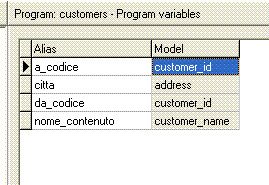
Una volta definito le variabili procedere con la creazione delle espressioni da utilizzare nelle colonne di range della view. Al termine, la nostra view su "customers" si presenterà nel seguente modo:
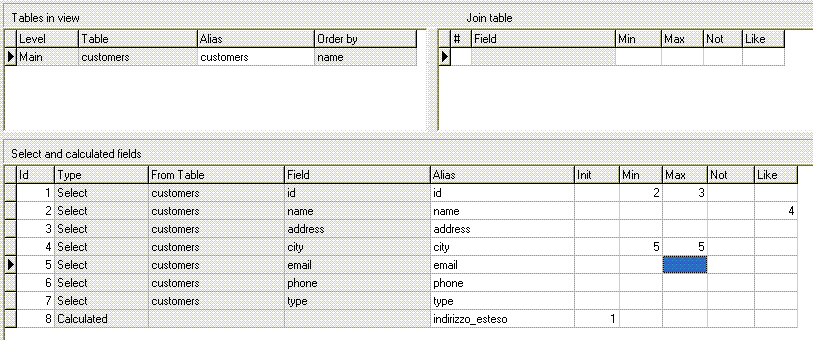
E questo sarà l’elenco delle expression:
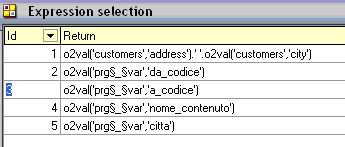
0.8.6 Creazione della form (di tipo line)
Creiamo adesso l’interfaccia utente. Come già precedentemente visto, accedere all’area Forms dal Navigator.
- Creare una nuova riga nella tabella delle form (F4)
- Digitare il titolo nella colonna Title
- Premere il pulsante Design per accedere all'interfaccia di Design form
Posizionare i controlli sulla form, in particolare utilizzare il controllo
(Table control) per impostare i record in forma tabellare. Inserendo il controllo table la procedura richiederà a quale view associarlo (proprietà obbligatoria).
Il controllo table è un controllo in grado di contenere altri controlli, quindi aggiungere i controlli edit all’interno della tabella e associarli ai rispettivi campi della view.
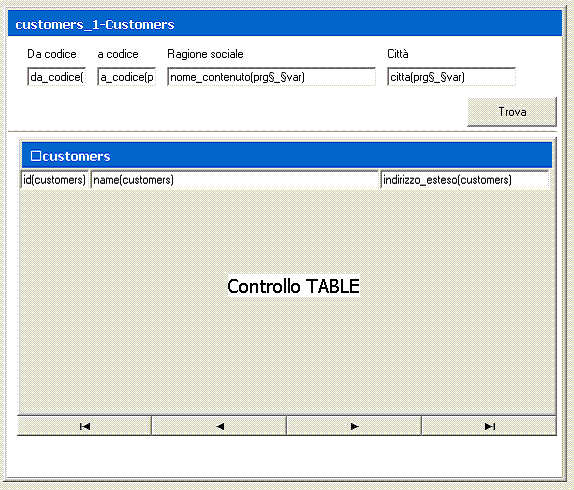
Porre attenzione ai campi all’interno del controllo table. Oltre alla proprietà Field è necessario impostare anche la proprietà Parent Options che in questo caso raccoglie le proprietà della colonna della tabella.
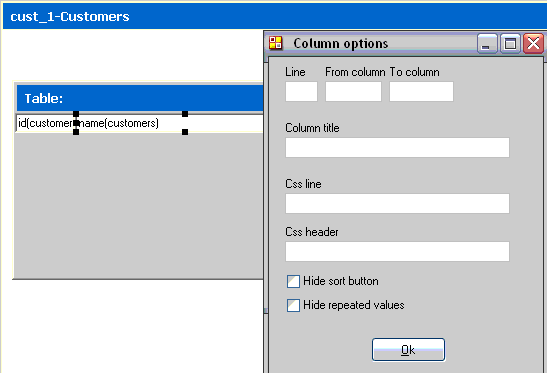
Per ogni campo all’interno della tabella è necessario definire, attraverso la proprietà Parent options:
- La riga in cui verrà visualizzato (Line)
- Da quale colonna a quale colonna (From column – To column)
- L’intestazione di colonna (Label)
Gli altri campi sono facoltativi e saranno trattati nei capitoli successivi.
Questo capitolo introduce il programmatore all’uso delle tabelle di Link level, che consentono la creazione di una connessione uno-a-uno tra tabelle di database.
Obiettivi
Al termine di questo capitolo sarai in grado di:
- Capire il funzionamento di view con più tabelle tra loro in relazione semplice uno-a-uno
- Comprendere il meccanismo di ricalcolo dei dati di tabelle di link level
- Filtrare una view per un campo di una tabella di link level
Questo capitolo introduce l’utilizzo di programmi di selezione, funzioni che abilitano l’utente finale a scegliere valori da una lista.
Obiettivi
Al termine di questo capitolo sarai in grado di:
- Create una tabella di scelta
- Passare e ricevere parametri tra programmi
- Capire il concetto di programma di selezione
- Posizionarsi su un record della view senza filtrarla (Locate)
Introduzione
Un’esigenza comune a molte procedure è quella far interagire più programmi (cioè unità funzionali distinte) e di scambiare tra loro informazioni. In questo capitolo vedremo come invocare l’esecuzione di un programma dall’interno di un altro e come scambiare parametri tra loro. In particolare vedremo come realizzare un programma che consenta di selezionare un valore da un elenco e di restituirlo al programma chiamante, allo scopo di valorizzare un campo a scelta obbligatoria.
A tale scopo utilizzeremo il programma di consultazione e ricerca dei clienti come programma di selezione per recuperare un "codice cliente".
0.10.1 I parametri in entrata
Ogni programma che voglia ricevere informazioni da altri programmi deve mettersi nella condizione di accettarle. Ciò viene fatto definendo il numero e il tipo (data models) di informazioni accettate nell’elenco dei parametri del programma: tali informazioni resteranno disponibili al programma chiamato per tutto il tempo della sua esecuzione.
Dal Navigator selezionare Parameters:
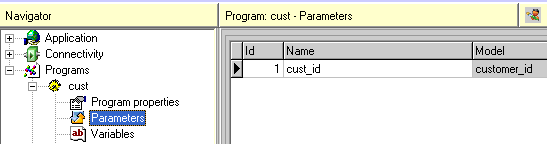
Per definire un nuovo parametro:
- Accedere alla tabella e creare una nuova riga (F4)
- Digitare un numero progressivo di Id per il parametro
- Digitare un nome significativo
- F5 (zoom) dalla colonna Model per selezionare il modello
0.10.2 Il ritorno dei parametri
Il ritorno dei parametri è implicito: ovvero, dopo la conclusione del programma chiamato, il chiamante si troverà i parametri passati by reference (vedremo in dettaglio il significato quando parleremo del programma chiamante) come valorizzati dal programma chiamato. La valorizzazione dei parametri avviene tramite l’istruziune di return parameter.
Dall’elenco delle azioni creare una nuova azione di nome "return" che contenga un’istruzione di return parameter:
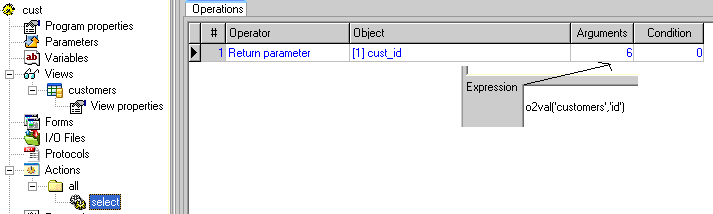
Premendo F5 su Arguments accedere alle espressioni e inserire il riferimento al "Codice cliente" della vista "customers".
Aggiungere un’istruzione di Close program all’azione "return" per terminare il programma e ritornare l’esecuzione al programma chiamante. In questo modo, all’esecuzione dell’azione "return", il parametro "Customer_id" verrà valorizzato con il valore corrente di "Codice cliente", a seconda della selezione operata dall’utente sull’interfaccia del programma, e il programma di selezione verrà terminato.
Adesso manca solo di dare la possibilità all’utilizzatore di operare la selezione:
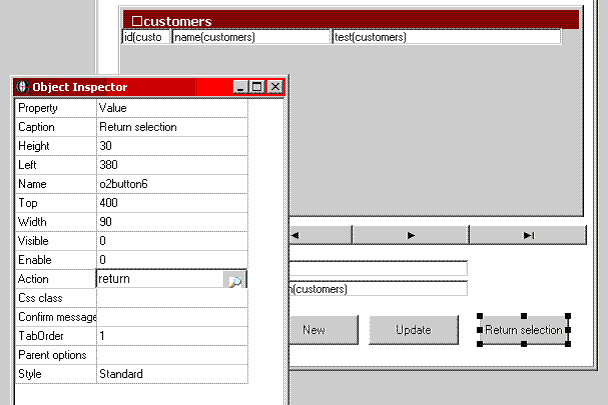
Per questo aggiungere un pulsante sulla form a associargli la nostra nuova azione di "return".
0.10.3 Il passaggio di parametri
Creiamo un programma (di nome "caller") che contenga una sola variabile (di alias "selected_customer") di tipo "customer_id" e che mostri la variabile ed un pulsante per chiamare un’azione di nome "selection". Per i vari passaggi rimandiamo ai capitoli precedenti.
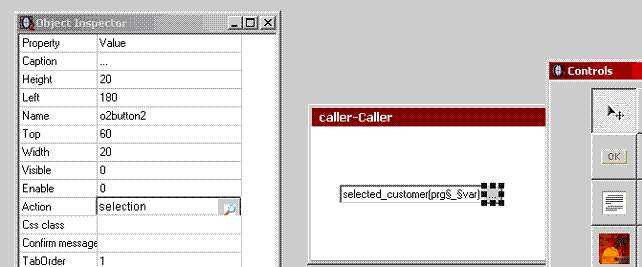
A questo punto definiamo la nostra azione "selection" aggiungendo una chiamata al programma "customer" e passando la nostra variabile "selected_customer" come parametro.
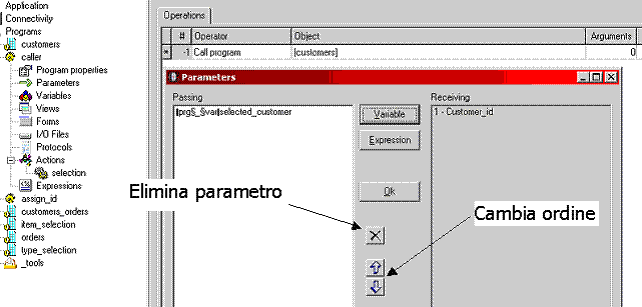
L’istruzione call program prevede di selezionare il programma da chiamare e poi, premendo F5 sulla cella Arguments, presenta l’interfaccia dei parametri in uscita. I parametri possono essere passati in due modi:
- by reference - (Tramite il pulsante Variable) La variabile o il campo della vista da passare viene selezionato dall’elenco dei campi del programma. Al termine del programma chiamato il valore del campo potrà risultare variato.
- by expression - (Tramite il pulsante Expression) Il valore risultante dall’espressione sarà passato e reso disponibile al programma chiamato come valore ma nessuna azione di ritorno è attesa o possibile.
Nel nostro caso passeremo la variabile "selected_customer" come riferimento ( by reference) per consentire il recupero del valore selezionato.
0.10.4 Call program e Goto program
Call program e Goto program servono entrambe per chiamare un altro programma ma con una sostanziale differenza:
La Call program mette in attesa il programma chiamante (la cui eventuale interfaccia rimane inattiva sullo sfondo) ed esegue il programma chiamato fino alla sua conclusione. Al termine del chiamato (che esso preveda o no interazioni con l’operatore) il programma chiamante riprenderà la propria esecuzione, disponendo degli eventuali parametri valorizzati (esecuzione modale).
La Goto program passa l’esecuzione ad altro programma (oppure sposta l’indirizzo web del browser all’url indicato) terminando in maniera irreversibile l’esecuzione del programma chiamante. Ovviamente l’utilizzo dei parametri by reference per una Goto program non può avere alcun intento di recupero valore.
0.10.5 L’istruzione di locate
Se, ad esempio, volessimo ottenere questo effetto: quando il campo "selected_customer" del programma chiamante ha già un valore, posizionare la selezione del programma chiamato sul record che descrive tale valore. Ovvero: se inseriamo il valore "3" nel campo e premiamo il pulsante di selezione del "Codice cliente", vogliamo che il programma "customer" si apra mostrando il record con "id" = "3" come riga corrente.
Questo comportamento lo si ottiene tramite l’istruzione recordset locate: l’istruzione accetta come parametri i valori di ricerca per ogni campo della tabella principale e rende corrente il primo record che soddisfi tali valori. Nel caso che nessun record li soddisfi, la vista si posiziona sul primo record del recordset.
Nota bene che l’istruzione di locate semplicemente posiziona la vista sul record richiesto, senza operare alcuna variazione né di range né di ordinamento per il recordset!
Nell’elenco delle azioni creare una nuova azione di nome "locate" e contenente un’istruzione di recordset locate sulla vista "customers". Nell’elenco delle espressioni di locate per campo (F5 sulla cella Arguments) inserire un’espressione in corrispondenza del campo id che contenga il riferimento al parametro in entrata "1 - Customer_id".
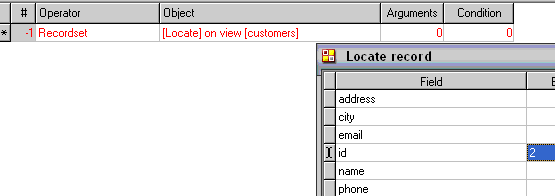
Ma quando eseguire la nostra azione? Abbiamo detto che vogliamo che il programma si apra già posizionato sul giusto record, quindi vogliamo che l’azione "locate" sia eseguita ogni volta che chiamiamo il programma "customers", prima di presentare l’interfaccia all’utente.
Per questo dobbiamo indicare la nostra azione come Initial action del programma corrente (per i dettagli vedere la sezione relativa agli eventi). Come condizione di esecuzione della nostra istruzione di locate mettiamo una expression che risolva in "true" se il parametro arriva valorizzato, cioè diverso da "0". Questo impedirà l’esecuzione dell’istruzione quando tale condizione non si verifichi, cioè quando il programma verrà invocato da menu e quindi senza alcun parametro in entrata.
Riepilogo
In questo capitolo abbiamo creato un programma di selezione di record in una tabella, che accetti un parametro in entrata e lo valorizzi alla pressione di un pulsante. Abbiamo poi creato un secondo programma che chiami il primo passando una propria variabile come parametro e ne riceva il valore ritornato. In fine abbiamo visto come posizionare la vista uno specifico record, senza variare i criteri di range e ordinamento per il recordset.
La Call program attende l’esecuzione del programma chiamato, dopo di che riprende l’esecuzione del chiamante, mentre la Goto program non prevede ritorno dal programma chiamato.
I parametri in uscita possono essere passati come variabili o come espressioni per recuperare o meno i valori di ritorno.
I valori dei parametri in entrata sono disponibili al programma come i valori delle normali variabili e campi delle viste.
L’istruzione di locate accetta un’espressione per ogni campo per il quale si voglia indicare un criterio di posizionamento.
In questo capitolo apprenderai il concetto di relazione uno-a-molti
Imparerai a implementare view e form che presentano dati di tabelle fra loro collegate da una relazione di dipendenza di tipo uno-a-molti.
Obiettivi
Al termine del capitolo sarai in grado di:
- Legare due o più view tra di loro tramite le espressioni di range
- Definire form con più di un controllo DBNavigator e con più di un controllo DBTable
- Mantenere l’integrità dei dati attraverso le istruzioni di update dei campi di collegamento in fase di inserimento
In questo capitolo vedremo i vari eventi disponibili in o2 e come utilizzarli.
Obiettivi
Al completamento di questo capitolo sarai in grado di:
- Individuare ogni tipo di evento
- Applicare il meccanismo degli eventi alla logica dei programmi
- Scegliere gli eventi in base alle necessità
Introduzione
Gli eventi sono tutti quei momenti in cui l’o2runtime può passare il controllo ad un’azione o ad un programma indicati dal programmatore ed hanno due scopi:
- Permettere al programmatore di intervenire all’interno di procedure automatizzate (come gli eventi di view di Read new row e Leaving modified row)
- Permettere al programmatore di indicare le azioni da eseguire a fronte di certi comportamenti dell’operatore (come gli eventi di action per i pulsanti)
Gli eventi si dividono in 4 categorie in dipendenza degli oggetti su cui sono definiti e del tipo di esecuzione che possono invocare.
0.12.1 Gli eventi di applicazione
Gli eventi di applicazione servono a controllare momenti esecutivi indipendenti dal programma chiamato e comuni a tutta l’appliazione e sono due:
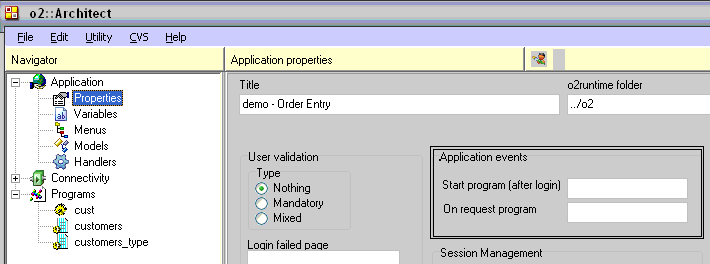
- Start program
Lo Start program serve ad indicare il programma da eseguire all’entrata nell’applicazione, cioè immediatamente dopo la funzione di login di convalida dell’utente di scrittura della sessione.
Tale programma può essere un programma batch di servizio di ambiente, utile a vari scopi: impostare variabili di ambiente, impostare i menu di applicazione, recuperare informazioni dell’utente e scrivere log e statistiche; oppure può essere un programma con interfaccia che dia al via alle esecuzioni in assenza di menu, mostri menu personalizzati, mostri e costituisca la home page del sito, richieda o notifichi informazioni all’utente e quanto altro si voglia eseguire sempre ed una sola volta ad ogni accesso al proprio sito.
- On request program
L’On request program, invece, deve essere rigorosamente batch per un logico motivo: la sua esecuzione viene invocata ad ogni request da parte dell’utente e, quindi, anche durante le normali interazioni richieste dagli altri programmi.
L’utilizzo di questo evento è da prendersi in considerazione in casi molto particolari, ad esempio, qualora si vogliano fare controlli sullo stato della sessione o per risolvere esigenze specifiche di gestione della comunicazione http.
0.12.2 Gli eventi di programma
Ad oggi l’o2 prevede un solo evento di programma e cioè la initial action.
La initial action è l’azione eseguita automaticamente dal programma ogni volta che viene chiamato ed è possibile impostarla dall’omonimo campo nella pagina di Program properties del programma.
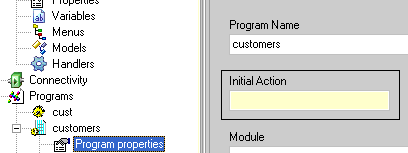
Come abbiamo visto, tramite questo evento è possibile impostare una vista del programma su specifici valori di ricerca ma risulta molto utile anche per effettuare controlli e valorizzare variabili all’entrata in un programma con interfaccia.
Indispensabile l’utilizzo della initial action per i programmi batch: non mostrando alcuna interfaccia all’utente, tali programmi rimangono in esecuzione per la durata della loro gerarchia esecutiva, il cui primo passo è sempre la initial action, in assenza della quale non eseguono alcuna azione.
0.12.3 Gli eventi di view
Agli eventi di view è possibile collegare 2 azioni del programma che contiene la vista, tramite la pagina di View properties:
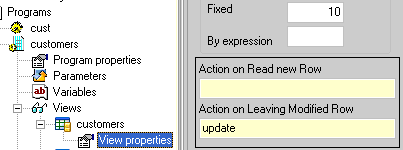
- Action on read new row
Questa action verrà invocata ogni volta che, ad opera dell’utente o delle logiche esecutive delle azioni, verrà impostata la selezione del record corrente per la vista, prima di eseguire qualunque azione scatenata dai controlli e prima di comporre la form da mostrare all’operatore.
Questo evento risulta particolarmente utile per sincronizzare il contesto visualizzato con i record selezionati nelle viste e per mostrare decodifiche dei dati del recordset. Ad esempio, con questo evento, si possono opportunamente valorizzare variabili locali a fronte di valori letti dal record corrente.
- Action on leaving modified row
L’azione qui indicata sarà automaticamente eseguita ogni volta che si tenterà di impostare la selezione per la vista, abbandonando un record modificato e non scritto su database.
Questo evento è pensato per automatizzare le procedure di salvataggio delle modifiche: inserendo un’azione che esegua un’istruzione di record postrow, si otterrà l’effetto di salvare le modifiche apportate dall’operatore, senza che egli lo richieda, ad ogni tentativo di cambio del record corrente.
Un altro utilizzo può essere quello di assicurare ad una vista la corretta forma dei dati da salvare, prima di scriverli su database, indipendentemente dalle azioni che ne provocheranno le modifiche.
0.12.4 Gli eventi di interfaccia
Gli eventi di interfaccia sono di numero e di forma più varia e servono ad indicare le azioni di programma da eseguire a fronte delle varie funzionalità offerte dai controlli di interazione con l’utente.
Il controllo window
Prevede un solo evento di Close click action, la cui azione viene indicata nella pagina di proprietà della form:
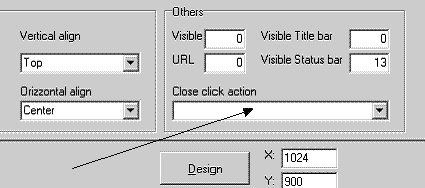
L’azione qui indicata verrà eseguita quando l’operatore clicca sulla crocetta di chiusura della finestra e può essere utile per eseguire azioni all’uscita dal programma o per impostare criteri di visibilità per le finestre.
I controlli associati a campi (Edit control, List/combo box, Check box, Text area e Multi page)
Implementano tutti un evento di on change, controllabile tramite 2 proprietà della finestra Object inspector, presente durante la sessione di editing della form.
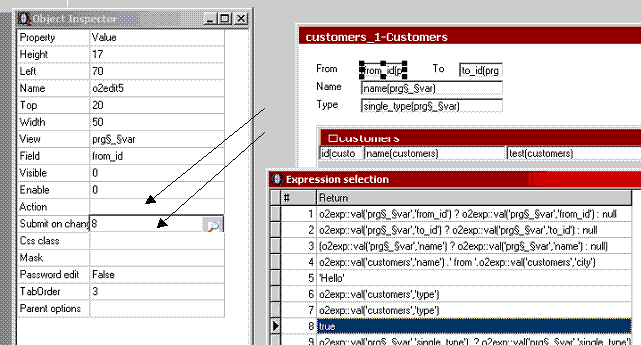
La proprietà Action indica l’azione da eseguire a fronte di una modifica al valore del controllo: l’azione verrà eseguita al prossimo ritorno al server.
La proprietà Submit on change permette di indicare un’espressione che, se valutata a "true", forza il ritorno al server quando si abbandoni il controllo dopo averlo modificato. Il comportamento, guidato da un javascript, è lo stesso che se l’operatore premesse un pulsante di submit ogni qualvolta abbia apportato modifiche al controllo: questo permette di aggiornare le viste e di eseguire l’azione indicata nella proprietà Action del controllo ad ogni modifica del valore.
L’uso delle due proprietà permette di utilizzare gli eventi di on change dei controlli associati a campi, in modo da far reagire in maniera dinamiche e tempestiva il contesto del programma alle eventuali variazioni di valore dei campi e delle variabili che si utilizzano: particolarmente utile si dimostra nella validazione dei valori inseriti e nell’aggiornamento delle link, delle viste dipendenti e delle viste in base a campi di selezione.
I controlli button e image
Implementano l’evento di click, che prevede (proprietà Action dell’Object inspector) l’indicazione di un’azione da eseguire quando l’operatore prema il pulsante sinistro del mouse su tali controlli.
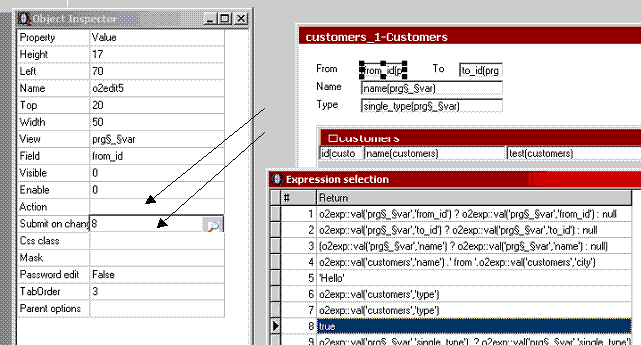
L’utilizzo di questo evento è semplice da capire e costituisce la base dell’interazione con pulsanti e aree grafiche cliccabili: permette di implementare facilmente menu di comandi personalizzati e gli effetti interattivi più frequenti di ogni applicazione.
Questo capitolo completa il meccanismo di sviluppo ad eventi.
Vedremo come o2runtime verifichi gli eventi e scateni le azioni.
Obiettivi
Al termine del capitolo il programmatore sarà in grado di:
- Definire un’azione
- Conoscere il significato di tutti gli operatori o2
- Condizionare l’esecuzione delle operazioni
- Eseguire azioni per tutti i record di una view
Introduzione
Le azioni costituiscono la base del modello esecutivo di o2architecture.
Un’azione è costituita da un numero arbitrario di istruzioni (operations).
Le azioni possono invocare l’esecuzione di altre azioni o di programmi e legarsi fra loro in catene esecutive che, con la presenza di programmi dotati di interfaccia, possono estendersi a più interazioni client-server.
Ogni catena esecutiva inizia con il verificarsi di un evento (vedi capitolo relativo).
Il programmatore non deve preoccuparsi della natura degli eventi e delle azioni che andrà a mettere in relazione, poiché l’o2runtime si occuperà di creare le condizioni necessarie all’eseguibilità di ogni istruzione richiesta, rendendo disponibili viste sui dati e informazioni provenienti dal client in un unico contesto.
0.13.1 Le istruzioni
Ogni azione è costituita da un numero variabile di istruzioni, righe della tabella Operations.
Nella tabella Operations usare i seguenti comandi:
- F4 per creare una nuova riga
- F3 per cancellare una riga
- F5 per accedere alle interfacce specifiche nelle celle Object, Arguments e Condition
Il pulsante Move per spostare il blocco di righe da From row a To row, dalla loro posizione nell’elenco delle istruzioni alla posizione del cursore.
Ogni istruzione inizia con l’indicazione di un operatore esecutivo: premere SPACE o una lettera sulla cella Operator per aprire il combo box di scelta dell’operatore.
Si accede alle interfacce specifiche di ogni istruzione premendo F5 sulle celle Object e Arguments: al momento della creazione di una nuova istruzione le interfacce vengono presentate automaticamente allo sviluppatore. Vedere, di seguito, il dettaglio degli operatori.
Se verrà indicata un’espressione nella cella Condizion (F5 per inserire o selezionare dalla lista delle espressioni) per un’istruzione, tale istruzione verrà eseguita solo se l’espressione sarà valutata a "true". La valutazione dell’espressione verrà fatta al momento dell’esecuzione dell’istruzione e nel contesto derivante dalle altre istruzioni. Questo significa che non necessariamente blocchi di istruzioni con la stessa espressione di Condition verranno eseguiti in blocco.
0.13.2 Gli operatori
Gli operatori costituiscono i verbi o metodi dei processi esecutivi. La complessità e la portata delle operazioni svolte da ogni istruzione, così come l’interfaccia presentata al programmatore, variano a seconda dell’operatore selezionato. Vediamo, quindi, i singoli operatori nel dettaglio:
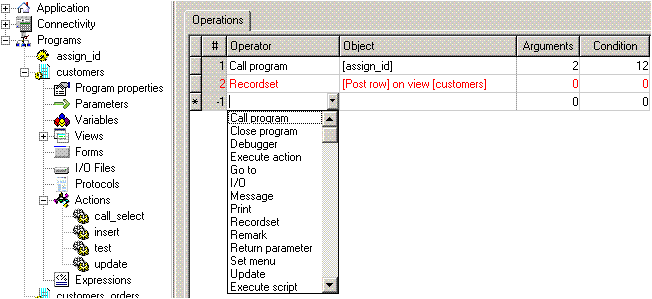
0.13.2.1 Call program
L’operatore Call program sospende l’attuale catena esecutiva per passare il controllo ad un altro programma: l’esecuzione dell’azione corrente verrà ripresa al termine dell’esecuzione del programma chiamato.
Se il programma chiamato è di tipo batch (cioè privo di interfacce che richiedano l’interattività dell’operatore) l’esecuzione dell’azione corrente verrà ripresa prima di ritornare al client, dopo aver esaurito la catena esecutiva scatenata dalla sua Initial action.
Se, invece, il programma chiamato è dotato di interfaccia, eseguita e conclusa la Initial action, la catena esecutiva si arresterà sulla presentazione client dell’interfaccia e l’esecuzione dell’azione corrente riprenderà solo dopo che l’operatore avrà chiuso il programma chiamato.
L’istruzione Call program presenterà due interfacce: la prima è l’elenco dei programmi disponibili nell’applicazione da cui scegliere il programma da chiamare; la seconda è l’interfaccia di definizione dei paratetri.
Per ulteriori dettagli su questo operatore e sulle tecniche di passaggio di parametri vedi sezione su Call program e passaggio dei parametri.
0.13.2.2 Close program
L’operatore Close program non richiede parametri e serve a terminare l’esecuzione del programma corrente, interrompendo l’attuale catena esecutiva e chiudendo tutte le finestre eventualmente aperte.
Nota bene: le istruzioni eventualmente presenti nell’azione, successive all’istruzione di Close program, qualora la condition per questa istruzione venga valutata a "true", non saranno eseguite!
0.13.2.3 Debugger
L’operatore Debugger non richiede parametri e serve ad eseguire il programma di debugging. Questo operatore si comporta come una normale istruzione di Call program al programma "debugger", il quale mostrerà all’operatore/sviluppatore una complessa interfaccia, dalla quale sarà possibile recuperare informazioni su ogni elemento dell’applicazione, delle viste e dei programmi coinvolti nell’attuale catena esecutiva.
Nota bene: l’operatore Debugger sarà eseguito solo se l’utente è loggato con credenziali di sviluppatore, altrimenti l’istruzione non avrà alcun effetto.
0.13.2.4 Execute action
Questo operatore consente di trasferire il controllo ad un’altra azione del programma in esecuzione, sospendendo l’esecuzione dell’azione corrente fino al termine dell’azione chiamata. L’operatore Execute action, in oltre, consente di reiterare l’esecuzione di un’azione in base a due diversi criterî:
- per ogni record di una vista fino all’esaurimento di tutto il recordset
- fino alla valutazione a "true" di un’espressione
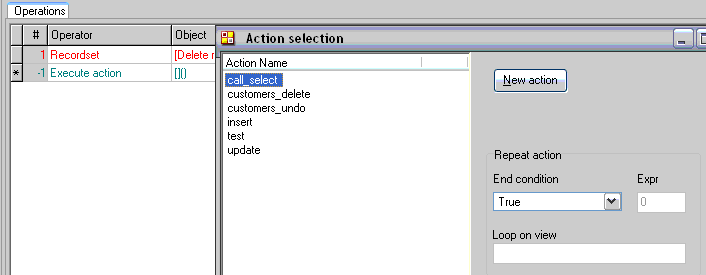
I parametri richiesti sono:
- L’azione da eseguire, da selezionere dall’elenco delle azioni definite per il programma.
- La condizione di fine loop (End action), un’espressione che, valutata ad ogni giro del loop, interrompe l’esecuzione se ritorna un valore "true". Attenzione: se nessuna condizione di fine viene inserita la condizione è automaticamente impostata a "true", il che significa che l’azione verrà eseguita una sola volta!
- La vista su cui eseguire il loop (Loop on view) e la direzione (Direction).
Quando una vista viene specificata (premendo F5 sul campo Loop on view si accede all’elenco e alla selezione delle viste disponibili) o2runtime svolgerà le seguenti operazioni:
- La vista selezionata verrà posizionata sul primo (Direction = "ascending") o sull’ultimo (Direction = "Descending") record del recordset.
- Ad ogni giro del loop verrà valutata la condizione di fine e, fino al suo verificarsi, il puntatore di selezione della vista verrà fatto avanzare (o retrocedere) fino al totale esaurimento del recordset.
- Ad ogni giro del loop verrà eseguita l’azione indicata.
Al verificarsi della condizione di End action o all’esaurirsi del recordset l’istruzione di Execute action sarà terminata.
Nota bene: è importante che le condizioni indicate si risolvano sempre in un esito, cioè non creino loop infiniti. Ad esempio: un’istruzione di Execute action senza indicazione di view e con condizione di fine che valuti sempre a "false" creerà un loop infinito, così come un’azione che, reiterata su una vista fino al suo esaurimento, ogni volta ne ripristini il puntatore di selezione.
0.13.2.5 Goto
L’istruzione Goto termina in maniera irreversibile l’attuale catena esecutiva e chiude tutti i programmi eventualmente aperti. Il controllo viene passato ad un nuovo programma (dalla cui Initial action partirà la nuova catena esecutiva) o ad un indirizzo web (url) che solitamente condurrà l’operatore fuori dalla sessione o2.
L’interfaccia chiederà di selezionare tra i due possibili esiti (Program o Url).
Nel caso di Url sarà possibile inserire nella cella Arguments un’espressione il cui risultato sarà usato come indirizzo web, così come lo si scriverebbe nella barra degli indirizzi di un browser.
Nel caso di Program sarà possibile scegliere il programma fra quelli definiti nell’applicazione o inserire un’espressione, il cui risultato sarà interpretato come nome del programma da eseguire. Sarà possibile passare parametri al programma chiamato ma senza attenderne ritorno.
0.13.2.6 Input/output
L’istruzione Input/Output permette di produrre file XML a partire dai dati delle viste.
0.13.2.7 Message
L’operatore Message permette di visualizzare un messaggio al client. Il messaggio può essere di due tipi, fra cui l’interfaccia chiederà di scegliere:
- Message box: il messaggio sarà comunicato al client come
alertdi javascript, cioè una finestra modale con un solo pulsante di Ok e con il testo del messaggio. Se più messaggi verranno inviati al client in una stessa sessione esecutiva del server, verranno visualizzati uno di seguito all’altro, nell’ordine in cui sono stati invocati.- Status bar: il testo del messaggio comparirà nella barra di stato (se visibile) della form attiva. Nel caso che più messaggi di questo tipo vengano inviati al client, soltanto l’ultimo sarà visibile all’operatore.
Il messaggio è la stringa risultante dall’espressione indicata in Arguments.
0.13.2.8 Print
Produce un file PDF, a partire da una serie di file XML prodotti dalle istruzioni di Input/output.
0.13.2.9 Recordset
L’operatore Recordset rende disponibili una serie di funzionalità sulle viste del programma.
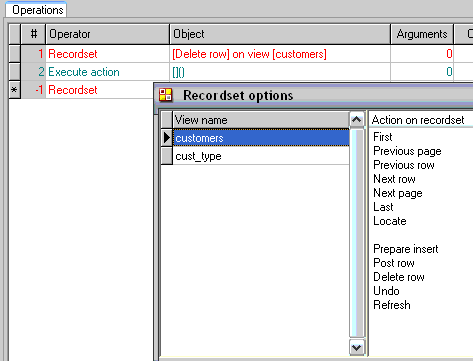
Vediamole in dettaglio:
- First: posiziona la vista sul primo record del recordset e con il puntatore di selezione a zero (primo record della vista).
- Previous page: mantiene il puntatore di selezione inalterato e sposta la vista indietro, di un numero di record uguale alle righe richieste per la vista o, se non ci sono, si comporta come First.
- Previous row: sposta il puntatore di selezione della vista sul record precedente oppure, se quello attuale è il primo della vista, si comporta come Previous page e poi sposta il puntatore di selezione all’ultimo record della vista.
- Next row: sposta il puntatore di selezione della vista sul record successivo oppure, se quello attuale è l’ultimo della vista, si comporta come Next page e poi sposta il puntatore di selezione al primo record della vista.
- Next page: mantiene il puntatore di selezione inalterato e sposta la vista avanti, di un numero di record uguale alle righe richieste per la vista o, se non ci sono, si comporta come Last.
- Last: posiziona la vista sull’ultimo record del recordset e con il puntatore di selezione uguale al numero di righe richieste per la vista – 1 (ultimo record della vista).
- Locate: posiziona la vista sul primo record che soddisfi i criteri.
- Prepare insert: pone la vista in stato di inserimento, cioè su un record puramente virtuale, con i campi tutti valorizzati al proprio default; nel caso che a questa operazione non segua un’operazione di Postrow, il record virtuale andrà perduto al primo spostamento del puntatore di selezione della vista.
- Post row: se il record corrente ha subito modifiche, scrive tali modifiche su database. Prima di eseguire la scrittura viene fatto il seguente controllo sui valori dei segmenti di chiave:
- Se viene modificata la chiave e la nuova chiave non esiste, al record viene modificata la chiave.
- Se viene modificata la chiave e la nuova chiave già esiste, si risolve in errore di chiave duplicata.
- Se si è in inserimento e la nuova chiave non esiste, il record viene inserito.
- Se si è inserimento e la nuova chiave già esiste, si risolve in errore di chiave duplicata.
- Delete row: cancella fisicamente il record corrente dal database.
- Undo: annulla le eventuali modifiche apportate al record corrente e valorizza ogni campo all’ultimo valore letto dal database.
- Refresh: rilegge la vista attuale dal database, caricandone le eventuali modifiche apportate da altri programmi o operatori.
0.13.2.10 Remark
L’operatore Remark consente di inserire un commento fra le varie istruzioni di un’azione, al fine di inserire note per la manutenzione, ottenere aspetti grafici che aiutino la lettura e quant’altro serva allo sviluppatore: questa istruzione non ha alcun effetto di runtime. Per accedere al testo della nota premere F5 sulla cella Object.
0.13.2.11 Return parameter
Valorizza un parametro del programma, in modo da restituire un valore al programma chiamante: a tal fine il parametro deve essere passato by reference (vedi sezione sul passaggio di parametri).
F5 sulla cella Object per selezionare il parametro dall’elenco dei parametri definiti e F5 sulla cella Arguments per impostare l’espressione di valore.
0.13.2.12 Set menu
Imposta il menu selezionato dall’elenco (F5 sulla cella Object) come menu di applicazione, ovvero lo rende visibile come barra dei menu, mentre ogni suo sottomenu sarà accessibile come menu a tendina.
0.13.2.13 Update
Le istruzioni di Update costituiscono in o2 il modo di assegnare un valore ad un campo o ad una variabile. A seguito di un’istruzione Update il campo indicato (F5 sulla cella Object) prenderà il valore ritornato dall’espressione di valore (F5 sulla cella Arguments).
Nota bene: non lasciarsi ingannare dal nome dell’operatore. Se si esegue un’istruzione di Update sul campo di una vista, la modifica non sarà comunicata al database (e quindi non sarà scritta in effettiva su disco) fino alla successiva istruzione di Recordset Postrow. Prima di allora l’esecuzione si può interrompere (Close program o Goto) oppure può cambiare il puntatore di selezione della vista o intervenire azioni di Recordset Undo: in ognuno di questi, e in altri casi, le modifiche apportate ai campi con le istruzioni Update non verranno riportate su database.
0.13.2.14 Execute script
L’istruzione Execute script accetta come solo parametro (F5 sulla cella Arguments) un’espressione da valutare. Il valore di ritorno dell’espressione viene ignorato ma la sua valutazione costituisce il metodo di base per l’esecuzione di script PHP.
Quindi, solitamente, l’espressione avrà una forma del tipo:
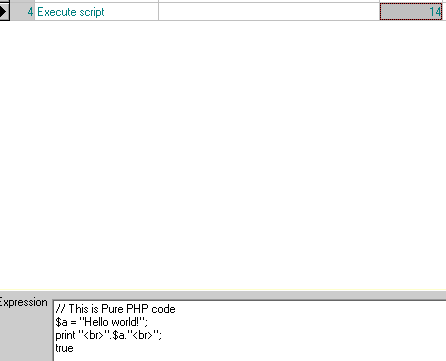
Questo capitolo ti insegna come disegnare le Form in o2architect.
Obiettivi
Al termine del capitolo il programmatore sarà in grado di:
- Posizionare i controlli sulle form
- Usare l’Object inspector
- Velocizzare il design utilizzando i comandi del menu contestuale
- Modificare le proprietà dei controlli
- Disegnare sia programmi di tipo screen che di tipo line
Questo capitolo pone le basi per la generazione di report in o2architect. Infatti il primo step per una generazione di un report PDF in o2architect consiste nella produzione di archivi di tipo XML.
Questi archivi verranno successivamente confezionati tramite l’istruzione Print e inviati all’applicazione o2reporter (argomento trattato successivamente).
Obiettivi
Al termine del capitolo il programmatore sarà in grado di:
- Definire i file nel repository I/O
- Definire i protocolli di trasmissione XML
- Utilizzare l’operatore I/O per esportare il set di dati
Introduzione
Il linguaggio XML (eXtensible Markup Language) è un linguaggio di markup aperto e basato su testo che fornisce informazioni di tipo strutturale e semantico relative ai dati veri e propri. Questi "dati sui dati", o metadati, offrono un contesto aggiuntivo all’applicazione che utilizza i dati e consentono un nuovo livello di gestione e manipolazione delle informazioni basate su web.
Attualmente è considerato lo strumento ideale per lo scambio di informazioni fra sistemi informativi eterogenei. I dati memorizzati in un file XML rispettano una struttura definita all’interno del file stesso e di semplice interpretazione. In questo capitolo vedremo come esportare i dati disponibili in un programma o2 verso uno o più file XML.
Per produrre un file XML con o2architect è opportuno seguire 3 fasi:
- Definire nell’area I/O del programma i file XML che saranno generati, indicandone un alias e un’espressione che ne definisca il nome fisico di memorizzazione
- Definire i Protocols e per ogni protocol l’elenco dei campi che si intende esportare sotto lo stesso nome di protocollo.
- Utilizzare l’operatore I/O all’interno delle action al fine di esportare i valori correnti del set di dati definito nel Protocol accodandoli al file XML specificato come I/O
In questo capitolo vedremo come realizzare un programma che generi un file XML contenente l’anagrafica dei clienti.
0.15.1 Definizione di I/O
Dopo aver definito la view e i relativi campi necessari allo scopo passiamo alla definizione della risorsa I/O.
Dal menu di navigazione all’interno del programma scegliere la voce I/O Files per accedere all’elenco delle risorse input/output disponibili per il programma.
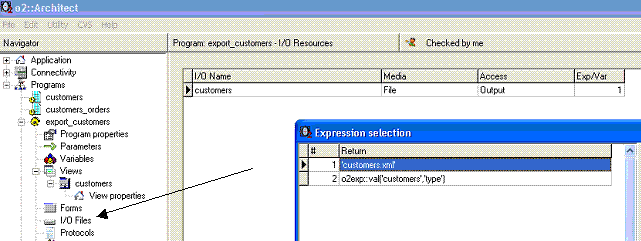
- Creare una nuova voce in elenco (F4)
- Digitare il nome della risorsa (testo senza spazi o caratteri speciali)
- Selezionare l’espressione che ne definisce il nome fisico (nel nostro caso "customers.xml")
Il file sarà prodotto a partire dalla directory tmp dell’utente corrente: [app_root]/users/[user_name]/tmp/
0.15.2 Definizione del Protocol
Definire un protocollo significa raggruppare sotto lo stesso nome un elenco di campi che intendiamo esportare.
Dal menu di navigazione accedere alla voce Protocols e premere ENTER. Si accede all’area Protocols del programma: nella parte alta una griglia con i nomi dei protocolli; in basso, per ogni protocollo, l’elenco dei campi con il relativo alias XML che saranno oggetto di esportazione. La colonna Models permette di definire un modello di dato per l'esportazione diverso dal modello definito per il campo; è necessario solo in caso di esportazione di un campo di tipo calculated, che come forse il lettore avrà notato è l’unica variabile che non comporta una definizione di model.
0.15.3 Utilizzo dell’operatore I/O
Dopo aver definito I/O files e Protocols l’accodamento dei valori nel file XML viene eseguito da o2runtime quando incontra un’istruzione di I/O definita all’interno di una action.
Definiamo una action ("esporta_riga") che esporterà i valori correnti del protocollo e all’interno inseriamo un’istruzione di I/O.
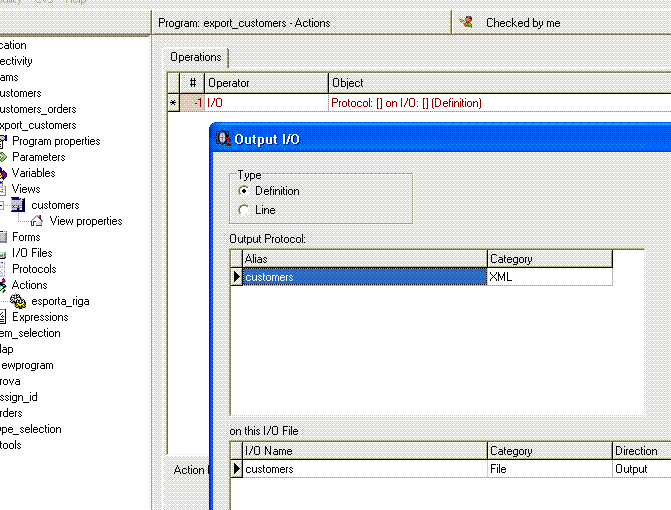
L’istruzione di I/O presenta 3 opzioni:
- Type: identifica il tipo di esportazione e può assumere due valori:
- Definition: saranno accodati al file XML i dati di definizione del protocollo, quindi nome dei campi e tipologia
- Line: saranno accodati i valori dei campi del protocollo (in questo caso la prima volta o2runtime esporta anche la definizione della struttura)
- Output protocol: selezionare dall’elenco dei Protocols del programma il protocollo che si intende esportare
- I/O file: selezionare dall’elenco degli I/O files del programma la risorsa di output su cui si intende accodare i dati
Adesso non rimane altro che invocare l’esecuzione della action "esporta_riga" per ogni record della view "customers". Per fare questo è necessario creare un’altra action (ad esempio "esporta") che richiami la action "esporta_riga" tramite l’istruzione Execute action, utilizzando l’opzione Loop on View
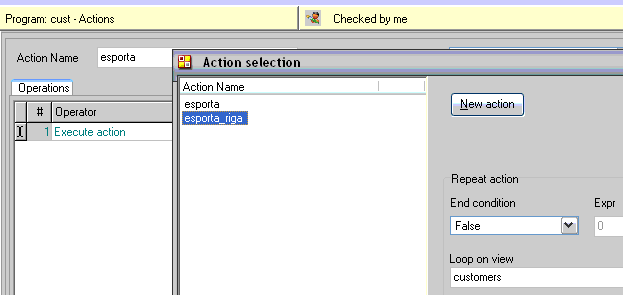
In o2architect l’istruzione Execute action è l’unico metodo che il programmatore ha per invocare l’esecuzione di un’azione in modo ciclico (loop). Ricordarsi di inserire una expression = "false" come espressione di fine azione (End action) in modo che l’azione "esporta_riga" venga ripetuta per tutti i record della view "customers".
Mandare in esecuzione l’azione “esporta” utilizzando un qualsiasi evento preposto e il file XML “customers.xml” sarà generato nella directory temporanea dell’utente loggato.
Questo capitolo ha come scopo quello di abilitare il programmatore alla produzione di report in formato PDF. Questi report hanno come fonte dati un set di file XML e come template un documento prodotto dal reporter (o2Reporter).
Obiettivi
Al termine di queso capitolo il programmatore sarà in grado di:
- Creare un template con o2reporter
- Produrre dei report in formato PDF
Introduzione
In questo capitolo vedremo come si collegano le risorse XML a o2reporter per la generazione automatica di un file PDF partendo da un template.
Per quanto riguarda le funzionalità di o2reporter si rimanda alla specifica documentazione.
0.16.1 L'operatore Print
Dopo aver realizzato i programmi per l’esportazione dati verso file XML è possibile utilizzare o2reporter come generatore di report.
o2reporter è un generatore di report molto semplice che utilizza le risorse XML come dataset, aiuta il programmatore nella definizione di template di stampa e, se invocato dall’istruzione Print, produce direttamente un file PDF come risultato del report.
Riprendiamo il programma visto nel precedente capitolo, e torniamo alla action “esporta”; dopo l’istruzione Execute action inseriamo una nuova riga selezionando l’operatore Print.
Dopo aver selezionato l’operatore Print apparirà una finestra Print information, richiedendo di definire:
- Un’espressione per definire il nome del template che sarà utilizzato (file di tipo frf). I template si trovano nella directory dei modelli ([app_root]/models/).
- Un’espressione per definire il nome del file PDF che sarà prodotto nella directory temporanea dell’utente collegato
- Un elenco di risorse (file XML) implicate nel report con eventuali parametri per il collegamento fra risorse (Parent, Master fields, Index fields).
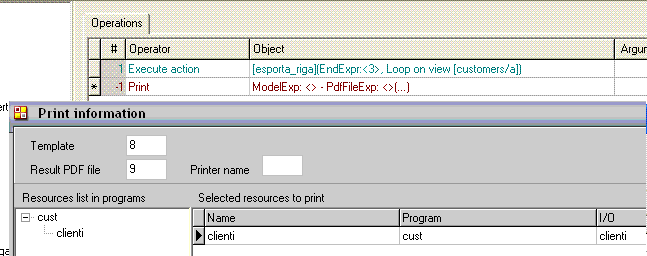
Nel nostro esercizio selezioniamo solamente la risorsa “customers” dal treeview di sinistra e premendo il pulsante Include otteniamo:
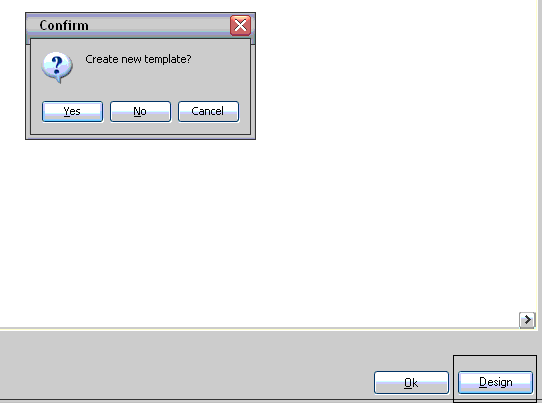
Dalla colonna Test file premere il pulsante di scelta e selezionare il file XML generato con l’export. Definire il file di test è necessario per accedere alla definizione grafica del template tramite o2reporter.
Premere il pulsante Design in basso a destra accedendo così a o2reporter.
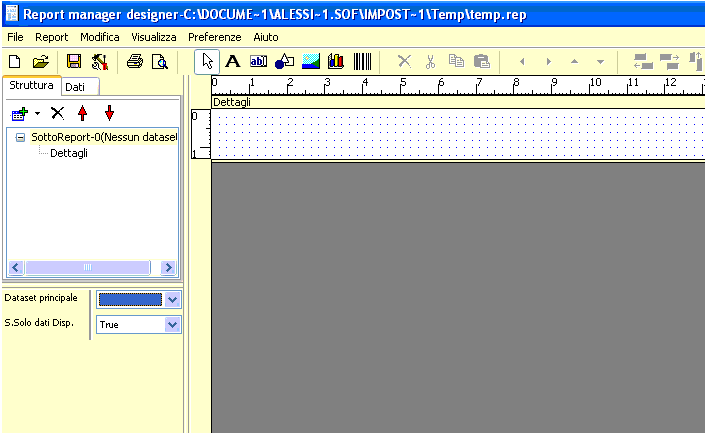
Dopo aver realizzato il template salvare il file (nometemplate.frf) nella directory dei modelli, esattamente in [app_root]/models/.
Adesso, rieseguendo il progrmma nella directory tmp dell’utente, comparirà il file PDF.
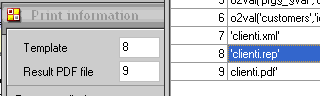
Questo capitolo ha come scopo quello di consentire al programmatore di intervenire sui vari aspetti grafici di un’applicazione. In particolare si vedrà come utilizzare e gestire il file di CSS che sovrintende alla renderizzazione delle interfacce.
Obiettivi
Al termine di questo capitolo il programmatore sarà in grado di:
- Specificare una classe di CSS per le proprietà di un controllo.
- Modificare o sostituire la libreria CSS collegata all’applicazione.
Introduzione
Non è negli scopi di questo capitolo voler costituire una documentazione sull’uso dei CSS (Cascading Style Sheets): qui assumeremo una conoscenza elementare dell’HTML e del possibile uso di librerie esterne di definizione grafica (file CSS).
A questo aggiungeremo solo che o2, per una maggiore flessibilità e efficacia, non prevede, sui controlli, proprietà specifiche per tutte quelle caratteristiche grafiche che non abbiano una rilevanza funzionale. Ovvero non troverete nell’interfaccia alcun luogo dove specificare il colore del bordo di un controllo o l’immagine di sfondo della finestra. Una classe di stile può riassumere in sé tutte le caratteristiche desiderate e consentite dai CSS: o2 utilizza una classe di stile per ogni elemento grafico che sia possibile variare.
0.17.1 Il file CSS dell’applicazione
Il file CSS dell’applicazione è un file che raccoglie una serie di definizioni grafiche, ognuna col proprio nome (classi di stile). Variando il file CSS dell’applicazione è possibile sostituire in blocco le definizioni grafiche corrispondenti ad ogni nome, ottenendo così lo stesso effetto di variare il tema in Windows o in KDE.
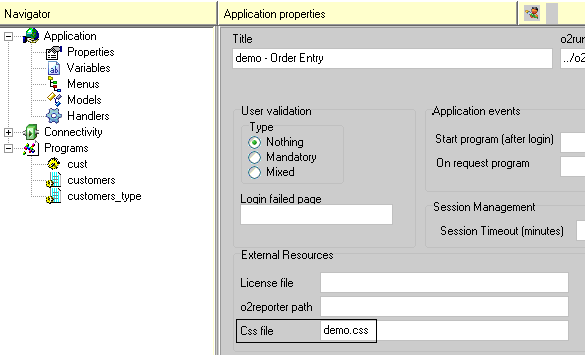
Nella pagina delle proprietà dell’applicazione trovate il campo dove indicare il nome del file CSS. o2runtime controllerà nelle seguenti cartelle la presenza del file indicato:
- file://[app_root]/htdocs/css/ (cioè http://[app_alias]/css/)
- file://[o2_root]/css/ (cioè http://[o2_alias]/css/)
Nel caso in cui il file non venga trovato o nessun file di CSS venga specificato, o2runtime provvederà ad utilizzare il CSS di default fornito con la distribuzione (/[o2_root]/css/default.css).
La variazione del file di CSS sarà visibile al client solo all’apertura della prossima sezione, ovvero dopo il prossimo login.
0.17.2 La grafica dei controlli
I controlli, sulla base della loro rappresentazione HTML, si dividono in due categorie:
- semplici
- composti
Si dicono semplici tutti quei controlli ai quali (come al combo box, all’edit field o all’immagine) in HTML corrisponde uno specifico e singolo tag, mentre indicheremo come composti quei controlli che (come la tabella, il navigatore o la finestra) vengono assemblati dall’o2runtime utilizzando e giustapponendo più tag HTML.
A tutti gli elementi semplici è associata un’unica classe di stile, mentre gli elementi composti prevedono più classi di stile per i singoli tag costituenti.
Le classi di stile associate alla window si trovano nella pagina delle proprietà della form.
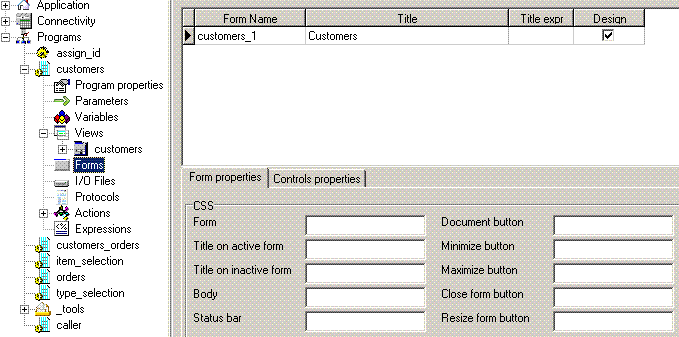
Le classi di stile dei controlli si trovano nella finestra delle proprietà Object Inspector dei singoli controlli, nella sessione di edit della form.
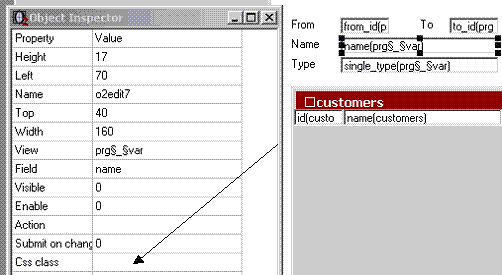
Premendo F5 sui campi destinati alle classi di stile, l’interfaccia cercherà il file di CSS collegato all’applicazione (se non sarà in grado di identificarlo chiederà al programmatore di indicarlo su file system) e mostrerà l’elenco delle classi di stile presenti sul file e che non inizino con l’identificativo “o2_” (vedi oltre i default). In alto una finestra di preview mostra le caratteristiche della classe e permette di selezionare una voce da associare al controllo.
In questo modo è possibile associare ad un controllo (o ad una parte del controllo, per i controlli complessi) un alias di renderizzazione, che poi verrà risolto dall’o2runtime utilizzando il file di CSS specificato per l’applicazione.
Le classi CSS di default
Qualora nessuna classe di stile venga specificata per un controllo o per una sua proprietà, l’o2 utilizzerà una classe di default specifica e la cui definizione è contenuta nel file default.css della distribuzione.
Per alcune proprietà grafiche dell’applicazione (come, ad esempio, i menu o lo sfondo della finestra del browser) non è possibile specificare la classe di stile ma è comunque possibile modificare la classe di default associata.
Le classi il cui nome termina con i suffissi “_focus”, “_hover” e “_dis” vengono composte automaticamente dall’o2runtime a partire dal nome della classe associata, al fine di ottenere certi effetti grafici con particolari significati funzionali:
- "_focus"
La classe viene sostituita alla classe di base nei controlli associati a campo quando il cursore di inserimento (caret) si posiziona sul controllo.
- "_hover"
La classe viene sostituita alla classe di base nei controlli cliccabili quando il puntatore del mouse passa sopra il controllo.
- "_dis"
La classe viene sostituita alla classe di base per i controlli non abilitati alla modifica o inattivi.
Se, ad esempio, voglio utilizzare una classe di nome “importo” per un certo controllo edit, dovrò provvedere a creare nel file CSS dell’applicazione anche le rispettive classi “importo_focus” e “importo_dis”, che sovrintenderanno alla renderizzazione del controllo nei casi, rispettivamente, che il controllo diventi il controllo attivo o che il controllo sia disabilitato alla modifica.
Ecco un elenco delle classi previste per i singoli controlli, con l’indicazione del tag HTML a cui si applicano, il nome della classe di default e una breve descrizione:
Controllo Proprietà Default Tag HTML Descrizione o2_sfondo <body>Aspetto generale e sfondo della finestra del browser Menu o2_barraMenu <table>Barra dei menu di livello 0 o2_sottoMenu <table>Menu a tendina di livello 0 o2_voceMenu <td>Ogni voce di menu quando non attiva o2_voceMenuAttiva <td>Ogni voce di menu quando attiva o2_spacerMenu <hr>Separatore orizzontale Form Form o2_form_window <div>Ingombro totale della finestra Document button o2_form_doc <td>Angolo in alto a sinistra della finestra Minimize button o2_form_close <td>Pulsante di minimizzazione della finestra (a sinistra della crocetta di chiusura, quando la finestra è massimizzata) Maximize button o2_form_open <td>Pulsante di ripristino della finestra (a sinistra della crocetta di chiusura, quando la finestra è minimizzata) Close form button o2_form_exit <td>Angolo in alto a destra della finestra (crocetta di chiusura) Resize form button o2_form_resize <td>Angolo in basso a destra della finestra, quando la barra di stato è visibile. Contiene il pulsante di resize della form Title on active form o2_form_title <table>Barra del titolo per le finestre attive Title on inactive form o2_form_title_no <table>Barra del titolo per le finestre inattive Body o2_form_body <div> /<iframe>Spazio interno della finestra Status bar o2_form_status <table>Barra di stato Table CssDiv o2_tab_space <div>Ingombro esterno stanziato della tabella (come da design) CssTab o2_tab_tab <table>Ingombro esterno effettivo della tabella (a seconda del numero di righe presenti) Css Header (controllo) o2_tab_testa <th>Barra dei titoli di colonna. Questa classe è controllabile anche dal campo Css Header delle Parent Options del controllo in tabella CssBody (form) / Css Line (controllo) o2_tab_corpo <td>Cella del corpo della tabella per le righe diverse dal record corrente. Questa classe è controllabile anche dal campo Css Line delle Parent Options del controllo in tabella CssCurrentLine (form) / Css Line (controllo) o2_tab_sele <td>Cella del corpo della tabella per la sola riga del record corrente. Questa classe è controllabile anche dal campo Css Line delle Parent Options del controllo in tabella CssLine o2_tab_riga <tr>Righe dispari del corpo CssAlternate o2_tab_alt <tr>Righe pari del corpo CssMouseOverLine o2_tab_point <tr>Riga, non del record corrente, quando vi si posizioni sopra il puntatore del mouse o2_tab_sort <span>Pulsante a fianco del titolo che indica la possibilità di sorting per la colonna o2_tab_sorta <span>Pulsante a fianco del titolo quando la colonna è già segmento ascendente di sorting o2_tab_sortd <span>Pulsante a fianco del titolo quando la colonna è già segmento discendente di sorting Navigator orizzontale (o2_ctrl_nav_) e verticale (o2_ctrl_navv_) CssSpace o2_ctrl_nav_space / o2_ctrl_navv_space <table>Ingombro totale del navigatore CssSlide o2_ctrl_nav_i / o2_ctrl_navv_i <td>Barra scorrevole che indica la parte visibile CssNavBar o2_ctrl_nav_e / o2_ctrl_navv_e <td>Slitta del navigatore in cui scorre la barra e che rappresenta la totalità del recordset CssFirst o2_ctrl_nav_first / o2_ctrl_navv_first <div>Pulsante di Vai a primo record CssPrevPage o2_ctrl_nav_prevpg / o2_ctrl_navv_prevpg <div>Pulsante di Vai a pagina precedente CssPrev o2_ctrl_nav_prev / o2_ctrl_navv_prev <div>Pulsante di Vai a record precedente CssNext o2_ctrl_nav_next / o2_ctrl_navv_next <div>Pulsante di Vai a record successivo CssNextPage o2_ctrl_nav_nextpg / o2_ctrl_navv_nextpg <div>Pulsante di Vai a pagina successiva CssLast o2_ctrl_nav_last / o2_ctrl_navv_last <div>Pulsante di Vai a ultimo record Text label Css class o2_ctrl_label <div>Etichette di testo Separator Css class o2_ctrl_separatore <hr>Separatore orizzontale Edit field Css class o2_ctrl_edit <input type=’text’>Campo di edit quando modificabile e non è il controllo su cui è il cursore Css class o2_ctrl_edit_focus <input type=’text’>Campo di edit quando modificabile ed è il controllo su cui è il cursore Css class o2_ctrl_edit_dis <input type=’text’>Campo di edit quando non modificabile Text area Css class o2_ctrl_text <textarea>Multiline edit area quando modificabile e non è il controllo su cui è il cursore Css class o2_ctrl_text_focus <textarea>Multiline edit area quando modificabile ed è il controllo su cui è il cursore Css class o2_ctrl_text_dis <textarea>Multiline edit area quando non modificabile List/combo box Css class o2_ctrl_listcombo <select>List/combo box quando non è il controllo su cui è il cursore Css class o2_ctrl_listcombo_focus <select>List/combo box quando è il controllo su cui è il cursore Button (standard button) Css class o2_ctrl_button <input type =’button’>Bottone quando abilitato e non vi è sopra il puntatore del mouse Css class o2_ctrl_button:hover <input type =’button’>Bottone quando abilitato e vi è sopra il puntatore del mouse Css class o2_ctrl_button_dis <input type =’button’>Bottone quando non è abilitato Link (href style button) Css class o2_ctrl_ref <span>Link ipertestuale attivo e quando non vi è sopra il puntatore del mouse Css class o2_ctrl_ref_hover <span>Link ipertestuale attivo e quando vi è sopra il puntatore del mouse Css class o2_ctrl_ref_dis <span>Link ipertestuale non attivo File upload Css class o2_ctrl_file <input type=’file’>Controllo di file upload quando non è il controllo su cui è il cursore Css class o2_ctrl_file_focus <input type=’file’>Controllo di file upload quando è il controllo su cui è il cursore Multipage Css class o2_ctrl_multi_out <table>Ingombro totale esterno del controllo Css class o2_ctrl_multi_in <div>Spazio disponibile interno del controllo Css class o2_ctrl_multi_on <input type =’button’>Pulsante della pagina non attivabile (pagina corrente) Css class o2_ctrl_multi_off <input type =’button’>Pulsanti delle pagine attivabili (non pagina corrente) quando non vi è sopra il puntatore del mouse Css class o2_ctrl_multi_off:hover <input type =’button’>Pulsanti delle pagine attivabili (non pagina corrente) quando vi è sopra il puntatore del mouse
0.17.3 La modifica delle classi di stile
A questo punto apparirà evidente che, per variare il modo in cui o2runtime rappresenta graficamente un controllo o una sua parte, al programmatore si offrono tre distinte possibilità:
- Associare al controllo una classe diversa da quella di default
Serve a differenziare un certo controllo, in una sua specifica istanza, in una specifica form, da tutti gli altri controlli dello stesso tipo. Questo modo di intervenire risulta particolarmente utile per risolvere peculiarità grafiche contingenti (come, ad esempio, per differenziare una certa colonna in una tabella o per evidenziare un titolo o una informazione in una specifica form) ma richiede che lo sviluppatore intervenga direttamente sul controllo da modificare.
- Variare nel file CSS dell’applicazione la classe di default
Questo secondo metodo, invece, serve a fondare uno standard di riferimento per tutta l’applicazione e ad avvicinare tutti i controlli di una stessa categoria alle preferenze grafiche e funzionali dello sviluppatore. Questo tipo di intervento può essere molto utile per definire uno standard grafico collettivo in una situazione di sviluppo in equipe o per intervenire “in un colpo solo” su tutti i controlli di una stessa categoria, per variarne le caratteristiche senza dover rintracciare e modificare ogni programma che ne faccia uso.
ATTENZIONE: la definizione generale dell’aspetto per i singoli controlli è un problema che dovrebbe essere preso in considerazione prima di intraprendere lo sviluppo dei programmi, in quanto la definizione successiva di certe caratteristiche (ad esempio di dimensione, di bordi o di overflow) potrebbe costringere gli sviluppatori a correggere posizioni e spaziature per i controlli già inseriti nelle form.
- Variare il file di CSS associato all’applicazione
Questa terza ed ultima possibilità consiste nell’indicare per l’applicazione un diverso file CSS o nel sovrascrivere il file indicato per l’applicazione con un diverso file. In questi due casi (entrambi facilmente realizzabili anche senza l’ausilio dell’interfaccia di sviluppo) si avrà come risultato, al successivo login, la variazione di tutte le caratteristiche grafiche dell’applicazione: questo metodo può essere particolarmente utile per creare veri e propri temi o skin, cioè set preconfezionati di definizioni grafiche, intercambiabili per le proprie interfacce.
0.17.4 Note e consigli
Per chi abbia una minima familiarità con l’uso dei CSS non sarà difficile immaginare quali difficoltà si possano celare dietro la modifica delle classi; per tutti gli altri vogliamo farne una rapida rassegna:
- Le caratteristiche supportate dai CSS variano a seconda del tag HTML a cui verrà associata la classe. Un esempio banale: inutile cercare di specificare il colore di sfondo di un separatore orizzontale.
- Gli standard dei CSS sono attualmente materia di evoluzione e possono quindi variare da versione a versione.
- Nonostante la presenza di uno standard nominalmente accettato le differenze di renderizzazione di certe caratteristiche di stile possono variare (anche sensibilmente) da browser a browser. Il file CSS fornito con la distribuzione mira, in primo luogo, ad eliminare queste differenze (o comunque a diminuirne l’impatto funzionale).
- Uno stesso risultato grafico si può, a volte, raggiungere con percorsi di stile diversi: spesso, però, ognuno di essi comporta effetti collaterali diversi e può interagire in maniera diversa con le altre caratteristiche del controllo.
Consigli operativi
- Provare ogni modifica alle classi di stile su più browser, e comunque su tutti quelli che si intende supportare.
- Partire da una copia del file CSS della distribuzione per creare nuovi file e da una delle classi del file della distribuzione per creare nuove classi, variando, ad ogni prova, pochi elementi facilmente rintracciabili.
- Verificare a runtime, su differenti browser, la posizione e l’ingombro delle form e dei controlli editati con l’interfaccia: certi elementi hanno, in sviluppo, dimensioni e caratteristiche standard che possono variare sensibilmente con la definizione di stile.
- Evitare il proliferare di classi simili: rendono più complessa e incerta la scelta in sviluppo e non offrono standard di riferimento all’operatore finale.
- Con i CSS è possibile ottenere praticamente qualunque effetto voluto: quindi evitare di ricorre ad espedienti di sovrapposizioni o mascheramenti di controlli con altri controlli, perché rendono difficoltoso rintracciare e manutenere i controlli in sviluppo.
Questo capitolo conclude il corso e guida il programmatore alla distribuzione dell’applicazione realizzata.
Obiettivi
Dopo questo capitolo il programmatore sarà in grado di:
- Consegnare i file necessari ad un'applicazione o2
- Variare i file di configurazione per installare l’applicazione nell’ambiente finale
Le funzioni di o2 sono di varia natura e possono essere usate per differenti scopi:
- Informative
Ritornano informazioni riguardo ad oggetti e strutture di sistema, come, ad esempio, il contenuto dei repository, il menu impostato, informazioni di filesystem o le posizioni delle form. Le informazioni sono spesso riportate in forma di array.
- Esecutive
Agiscono sulle caratteristiche dell'applicazione, modificandone il comportamento, oppure eseguono comandi di sistema. Possono essere usate per creare o eliminare tabelle di database, per agire sul filesystem, oppure per inviare un messaggio di posta elettronica.
- Per la manipolazione dei dati
Ritornano forme specifiche dei valori passati: ad esempio, script javascript per l'esecuzione di comandi, valori formattati secondo un certo data model, oppure valori futuri o passati di data e ora.
Le funzioni possono essere usate all'interno di qualuque expression e verranno eseguite al momento della valutazione dell'espressione in cui sono contenute.
L'elenco delle funzioni è qui suddiviso secondo l'oggetto a cui tali funzioni si riferiscono.
0.19.1 Funzioni di runtime
Questo gruppo di funzioni si riferisce all'o2runtime in uso per l'applicazione e ritorna informative dipendenti dalla modalità di installazione della runtime e dalle impostazioni contenute nel file di configurazione o2/o2.ini.
0.19.1.1 o2rnt_alias()
Sintassi:
o2rnt_alias()Parameters: La funzione non prevede parametri
Returns:
stringRitorna il virtual host di o2runtime, così come configurato per il webserver, ovvero l'indirizzo HTTP della webroot di runtime, cioé della directory
/o2/htdocs/.La stringa ritornata sarà della forma
http://www.someweb.com/o2/
0.19.1.2 o2rnt_root()
Sintassi:
o2rnt_root()Parameters: La funzione non prevede parametri
Returns:
stringRitorna la directory root di o2runtime, ovvero il path completo della directory
/o2/.La stringa ritornata sarà della forma
/somepath/o2/
0.19.1.3 o2rnt_dirthreads()
Sintassi:
o2rnt_dirthreads()Parameters: La funzione non prevede parametri
Returns:
stringRitorna la directory in cui vengono salvati i file di processo per le runtime in esecuzione, ovvero il path completo della directory
/o2/threads/.La stringa ritornata sarà della forma
/somepath/o2/threads/
0.19.1.4 o2rnt_dircss()
Sintassi:
o2rnt_dircss()Parameters: La funzione non prevede parametri
Returns:
stringRitorna la directory in cui sono contenuti i css della runtime, ovvero il path completo della directory
/o2/htdocs/css/.La stringa ritornata sarà della forma
/somepath/o2/htdocs/css/
0.19.2 Funzioni di applicazione
Questo gruppo di funzioni si riferisce all'applicazione e ritorna informative dipendenti dalla modalità di installazione, dal contenuto dei repository e dalle impostazioni contenute nel file di configurazione [app]/[app].ini.
0.19.2.1 o2app_alias()
Sintassi:
o2app_alias()Parameters: La funzione non prevede parametri
Returns:
stringRitorna il virtual host di applicazione, così come configurato per il webserver, ovvero l'indirizzo HTTP della webroot di applicazione, cioé della directory
/[app]/htdocs/.La stringa ritornata sarà della forma
http://www.someweb.com/app/
0.19.2.2 o2app_createtables()
Sintassi:
o2app_createtables()Parameters: La funzione non prevede parametri
Returns:
voidCrea tute le tabelle di database definite per la l'applicazione, cioé nel tables repository, che già non esistano.
La creazione delle tabelle viene automaticamente eseguita ad ogni accesso di un utente all'applicazione
0.19.2.3 o2app_css()
Sintassi:
o2app_css()Parameters: La funzione non prevede parametri
Returns:
stringRitorna il nome del file di CSS (Cascading Style Sheet) attualmente in uso per l'applicazione.
0.19.2.4 o2app_databases()
Sintassi:
o2app_databases()Parameters: La funzione non prevede parametri
Returns:
arrayRitorna l'elenco dei nomi dei database definiti per l'applicazione, ovvero contenuti nel servers & databases repository (default [app_root]/prgs/db_repository.inc), in forma di array con indici numerici.
Sample
Array
(
[0] => default
[1] => mysql_local
[2] => mydata
)
0.19.2.5 o2app_developer()
Sintassi:
o2app_developer()Parameters: La funzione non prevede parametri
Returns:
stringRitorna il nome del developer attualmente loggato all'applicazione oppure "" se nessuno sviluppatore è stato indicato.
0.19.2.6 o2app_dir_css()
Sintassi:
o2app_dir_css()Parameters: La funzione non prevede parametri
Returns:
stringRitorna il path completo alla cartella contenente i CSS (Cascading Style Sheet) dell'applicazione.
0.19.2.7 o2app_dir_cvsprgs()
Sintassi:
o2app_dir_cvsprgs()Parameters: La funzione non prevede parametri
Returns:
stringRitorna il path completo all'attuale cartella di CVS (Team development), contenente i programmi e i repository attualmente in check out per lo sviluppatore indicato alla runtime.
0.19.3 Funzioni di utente
Questo gruppo di funzioni si riferisce alle credenziali possedute dall'utente attualmente loggato, cioé passato come parametro
o2useralla prima request all'applicazione. Se nessun utente è stato indicato o se l'utente richiesto non è stato validato, le credenziali adottate dal sistema saranno quelle dell'utente "default".
0.19.3.1 o2user_has()
Sintassi:
o2user_has($right_code)Parameters:
- $right_code nome del right di cui si vuole controllare il possesso
Returns:
booleanRitorna "true" se l'utente correntemente loggato possiede il diritto $right_code, altrimenti "false".
La funzione
o2user_has()può risultare particolarmente utile per condizionare l'esecuzione di comandi o per condizionare visibilità e modificabilità di controlli, in modo da limiterne l'uso ai soli possessori di un certo diritto.
0.19.3.2 o2user_is()
Sintassi:
o2user_is($role_name)Parameters:
- $role_name nome del role a cui si vuole controllare l'appartenenza
Returns:
booleanRitorna "true" se l'utente correntemente loggato riveste il ruolo (appartiene al gruppo) $role_name, altrimenti "false".
La funzione
o2user_is()può risultare particolarmente utile per condizionare l'esecuzione di comandi o per condizionare visibilità e modificabilità di controlli, in modo da limiterne l'uso ai soli appertenenti ad un certo ruolo (gruppo).
0.19.3.3 o2user_rights()
Sintassi:
o2user_rights()Parameters: La funzione non prevede parametri
Returns:
arrayRitorna, in forma di array con indici numerici, l'elenco dei rights posseduti dall'utente loggato.
0.19.3.4 o2user_roles()
Sintassi:
o2user_roles()Parameters: La funzione non prevede parametri
Returns:
arrayRitorna, in forma di array con indici numerici, l'elenco dei roles rivestiti dall'utente loggato, ovvero dei gruppi a cui appartiene.
0.19.4 Funzioni di filesystem
0.19.4.1 o2dir_create()
Sintassi:
o2dir_create($dir_path)Parameters:
- $dir_path path della directory (comprensivo di "/" oppure "\" finale) che si vuole creare
Returns:
booleanCrea la directory $dir_path su filesystem, se l'application server possiede le credenziali necessarie. Ritorna "true" se la creazione ha esito positivo.
ATTENZIONE!
Deve esistere la directory [$dir_path]/...
0.19.4.2 o2dir_delete()
Sintassi:
o2dir_delete($dir_path)Parameters:
- $dir_path path della directory (comprensivo di "/" oppure "\" finale) che si vuole eliminare
Returns:
booleanElimina la directory $dir_path su filesystem, tutti i file eventualmente contenuti e tutte le sottocartelle, se l'application server possiede le credenziali necessarie. Ritorna "true" se l'eliminazione ha esito positivo.
0.19.4.3 o2dir_list()
Sintassi:
o2dir_list($dir_path, [$file_match="*"])Parameters:
- $dir_path path della directory (comprensivo di "/" oppure "\" finale) di cui si richiede il contenuto
- $file_match (optional) espressione regolare di filesystem (CMD o SHELL wild-card expression) per il filtraggio dei file (default "*", tutti i file)
Returns:
arrayRitorna il contenuto della directory $dir_path su filesystem, in accordo con l'espressione $file_match eventualmente passata, come array con indice numerico. I valori contenuti nei singoli elementi dell'array corrispondono al path completo dei file e delle cartelle contenute.
Sample
$list_local = o2dir_list(o2app_dir_home());
Assumendo che la home dell'applicazione sia la directory /o2app/myapp/, $list_local potrebbe avere la seguente forma:
Array
(
[0] => /o2app/myapp/data
[1] => /o2app/myapp/doc
[2] => /o2app/myapp/htdocs
[3] => /o2app/myapp/logs
[4] => /o2app/myapp/models
[5] => /o2app/myapp/myapp.ini
[6] => /o2app/myapp/prgs
[7] => /o2app/myapp/users
)
0.19.4.4 o2file_basename()
Sintassi:
o2file_basename($file_path)Parameters:
- $file_path path del file di cui si richiede l'informativa
Returns:
stringRitorna il solo nome, privo di path ed estensione, del file $file_path.
Sample
$name_local = o2file_basename("c:\programmi\php5\php.exe");
$name_local conterrà la stringa "php".
0.19.4.5 o2file_copy()
Sintassi:
o2file_copy($file_path, $new_file)Parameters:
- $file_path path del file sorgente che si intende copiare
- $new_file path del file destinazione su cui si intende copiare
Returns:
booleanCopia il file $file_path sul file $new_file, sovrascrivendolo se già esistente.
ATTENZIONE!
Il file $file_path e la directory [$new_file]/.. devono esistere.
0.19.4.6 o2file_date()
Sintassi:
o2file_date($file_path)Parameters:
- $file_path path del file di cui si richiede l'informativa
Returns:
stringRitorna la data di ultima modifica del file $file_path nella forma
YYYYMMDD.Sample
$date_local = o2file_date("c:\programmi\php5\php.exe");
$date_local conterrà la stringa "20060816".
0.19.4.7 o2file_delete()
Sintassi:
o2file_delete($file_path)Parameters:
- $file_path path del file che si vuole eliminare
Returns:
booleanElimina il file $file_path su filesystem, se l'application server possiede le credenziali necessarie. Ritorna "true" se l'eliminazione ha esito positivo.
0.19.4.8 o2file_dir()
Sintassi:
o2file_dir($file_path)Parameters:
- $file_path path del file di cui si richiede l'informativa
Returns:
stringRitorna il solo path del file $file_path.
Sample
$dir_local = o2file_dir("c:\programmi\php5\php.exe");
$dir_local conterrà la stringa "c:\programmi\php5\".
0.19.4.9 o2file_exists()
Sintassi:
o2file_exists($file_path)Parameters:
- $file_path path del file di cui si vuole controllare l'esistenza
Returns:
booleanVerifica se esiste il file $file_path su filesystem e ritorna "true" se esiste, altrimenti "false".
0.19.4.10 o2file_ext()
Sintassi:
o2file_ext($file_path)Parameters:
- $file_path path del file di cui si richiede l'informativa
Returns:
stringRitorna la sola estensione (la stringa a destra dell'ultimo "." contenuto nel nome) del file $file_path.
Sample
$ext_local = o2file_ext("c:\programmi\php5\php.exe");
$ext_local conterrà la stringa "exe".
0.19.4.11 o2file_fullname()
Sintassi:
o2file_fullname($file_path)Parameters:
- $file_path path del file di cui si richiede l'informativa
Returns:
stringRitorna il nome completo, con path esplicito e ben formato, del file $file_path.
Sample
$file_local = o2file_fullname("c:\programmi\php5\php.exe");
$file_local conterrà la stringa "c:\programmi\php5\php.exe".
0.19.4.12 o2file_ico()
Sintassi:
o2file_ico($file_path, [$large=false])Parameters:
- $file_path path del file per il quale si richiede l'icona
- $large (optional) valore logico (default "false") usato per richiedere icone in formato 256x256 px anziché 16x16 px
Returns:
stringRitorna il puntamento web all'immagine icona appropriata per la tipologia di file di $file_path, cercando di ricavare la tipologia dal MIME-TYPE del file (quando possibile) o dalla sua estensione. Se viene passato a "true" il secondo parametro $large verrà ritornato il puntamento all'icona in formato PNG 256x256 px, altrimenti il puntamento all'icona PNG 16x16 px.
Sample
$ico_local = o2file_ico("c:\programmi\php5\php.exe");
$ico_local conterrà la stringa "/o2/img/fs/exe.png".
0.19.4.13 o2file_rename()
Sintassi:
o2file_rename($file_path, $new_name)Parameters:
- $file_path path del file sorgente che si intende rinomiare
- $new_name path del file destinazione con cui si intende rinominare
Returns:
booleanRinomina il file $file_path col nome file $new_name, sovrascrivendolo se già esistente.
ATTENZIONE!
Il file $file_path e la directory [$new_name]/.. devono esistere.
0.19.4.14 o2file_size()
Sintassi:
o2file_size($file_path)Parameters:
- $file_path path del file di cui si richiede l'informativa
Returns:
integerRitorna la dimensione in byte del file $file_path.
Sample
$size_local = o2file_size("c:\programmi\php5\php.exe");
$size_local conterrà il valore "28725".
0.19.4.15 o2file_time()
Sintassi:
o2file_time($file_path)Parameters:
- $file_path path del file di cui si richiede l'informativa
Returns:
stringRitorna l'ora di ultima modifica del file $file_path nella forma
HHMMSS.Sample
$time_local = o2file_time("c:\programmi\php5\php.exe");
$time_local conterrà la stringa "003422".
0.19.4.16 o2file_type()
Sintassi:
o2file_type($file_path)Parameters:
- $file_path path del file di cui si richiede l'informativa
Returns:
stringRitorna "D" se il file $file_path è una directory, altrimenti "F".
Sample
$ype_local = o2file_type("c:\programmi\php5\php.exe");
$type_local conterrà la stringa "F".
0.19.5 Funzioni di database server
Questo gruppo di funzioni riguarda i due elementi di base della connettività: i server e i database su essi definiti, come definiti dal contenuto del servers & databases repository (default [app_root]/prgs/db_repository.inc).
0.19.5.1 o2dbs_commit()
Sintassi:
o2db_commit($server_name)Parameters:
- $server_name nome del server su cui si sta eseguendo il COMMIT
Returns:
booleanEsegue il COMMIT SQL delle transazioni avviate sul server $server_name. Una nuova transazione verrà automaticamente avviata alla prossima richiesta di esecuzione per il server. Ritorna "true" se il COMMIT è stato eseguito con successo.
0.19.5.2 o2dbs_engine()
Sintassi:
o2dbs_engine($server_name)Parameters:
- $server_name nome del database server di cui si sta richiedendo l'informativa
Returns:
stringRitorna il tipo di motore SQL ("sqlite", "mysql", "mssql", "postgres", "oracle", ...) per il server $server_name, così come definito alla voce Engine della definizione dei Server.
0.19.5.3 o2dbs_exe()
Sintassi:
o2dbs_exe($server_name, $sql_cmd)Parameters:
- $server_name nome del database server su cui si sta richiedendo l'esecuzione
- $sql_cmd comando SQL da eseguire sul server
Returns:
booleanEsegue il comando SQL $sql_cmd direttamente sul server $server_name e ritorna "true" se eseguito correttamente.
ATTENZIONE!
Questa funzione può compromettere la portabilità dell'applicazione, in quanto la sintassi del comando $sql_cmd può variare da una tipologia di server ad un'altra. Si sconsiglia l'uso di questa funzione, a favore delle normali tecniche o2 di accesso e gestione delle connettività.
0.19.5.4 o2dbs_name()
Sintassi:
o2dbs_name($server_name)Parameters:
- $server_name nome del database server di cui si sta richiedendo l'informativa
Returns:
stringRitorna il nome host o l'indirizzo IP del server $server_name, così come definito alla voce Physical name della definizione dei Server.
0.19.5.5 o2dbs_password()
Sintassi:
o2dbs_password($server_name)Parameters:
- $server_name nome del database server di cui si sta richiedendo l'informativa
Returns:
stringRitorna la password indicata per l'utente di accesso al server $server_name, così come definita alla voce Password della definizione dei Server.
0.19.5.6 o2dbs_user()
Sintassi:
o2dbs_user($server_name)Parameters:
- $server_name nome del database server di cui si sta richiedendo l'informativa
Returns:
stringRitorna il nome dell'utente di accesso al server $server_name, così come definito alla voce User della definizione dei Server.
0.19.5.7 o2db_name()
Sintassi:
o2db_name($db_name)Parameters:
- $db_name nome del database di cui si sta richiedendo l'informativa
Returns:
stringRitorna il nome fisico del database $db_name, come definito alla colonna Physical name della definizione dei Database.
0.19.5.8 o2db_schema()
Sintassi:
o2db_schema($db_name)Parameters:
- $db_name nome del database di cui si sta richiedendo l'informativa
Returns:
stringRitorna lo schema utilizzato per l'accesso al database $db_name, come definito alla colonna Schema della definizione dei Database.
0.19.5.9 o2db_server()
Sintassi:
o2db_server($db_name)Parameters:
- $db_name nome del database di cui si sta richiedendo l'informativa
Returns:
stringRitorna il nome logico (o2) del server su cui è definito il database $db_name, come indicato nella colonna Server della definizione dei Database.
Il nome logico di server ritornato da questa funzione può essere passato come primo parametro alle funzioni o2dbs_*().
0.19.5.10 o2db_tables()
Sintassi:
o2db_tables($db_name)Parameters:
- $db_name nome del database di cui si sta richiedendo l'informativa
Returns:
arrayRitorna l'elenco delle tabelle fisicamente esistenti sul database $db_name in forma di array con indici numerici.
0.19.6 Funzioni di datamodel
0.19.7 Funzioni di tabelle e campi
0.19.8 Funzioni di view
0.19.9 Funzioni di form
Le funzioni contenute in questa sezione riguardano informative ed esecuzioni relative a form definite per un programma.
0.19.9.1 o2ctrl_focus()
Sintassi:
o2form_focus($form_name, $ctrl_name)Parameters:
- $form_name nome della form a cui appartiene il controllo a cui si vuole dare il focus
- $ctrl_name nome del controllo a cui si vuole dare il focus
Returns:
voidImposta il focus per il controllo $ctrl_name della form $form_name. Per poter ricevere il focus il controllo deve essere visibile, altrimenti si risolverà in un errore di javascript.
0.19.9.2 o2form_height()
Sintassi:
o2form_height($form_name, [$level=0])Parameters:
- $form_name nome della form di cui si sta richiedendo l'informativa
- $level (optional) il numero del livello di esecuzione (indice di programma in esecuzione) del programma a cui appartiene la form richiesta - se omesso o passato a "0" verrà utilizzato il livello di esecuzione del programma corrente
Returns:
integerRitorna il valore dell'altezza in px della form $form_name.
Sample
$h_local = o2form_height("main_win");
Ritorna l'altezza della form main_win definita nel programma corrente.
$h_local = o2form_height("detail", count(o2app_prg()) - 1);
Ritorna l'altezza della form detail definita nel programma che ha chiamato il programma corrente.
0.19.9.3 o2form_width()
Sintassi:
o2form_width($form_name, [$level=0])Parameters:
- $form_name nome della form di cui si sta richiedendo l'informativa
- $level (optional) il numero del livello di esecuzione (indice di programma in esecuzione) del programma a cui appartiene la form richiesta - se omesso o passato a "0" verrà utilizzato il livello di esecuzione del programma corrente
Returns:
integerRitorna il valore della larghezza in px della form $form_name.
Sample
$w_local = o2form_width("main_win");
Ritorna la larghezza della form main_win definita nel programma corrente.
$w_local = o2form_width("detail", count(o2app_prg()) - 1);
Ritorna la larghezza della form detail definita nel programma che ha chiamato il programma corrente.
0.19.9.4 o2form_x()
Sintassi:
o2form_x($form_name, [$level=0])Parameters:
- $form_name nome della form di cui si sta richiedendo l'informativa
- $level (optional) il numero del livello di esecuzione (indice di programma in esecuzione) del programma a cui appartiene la form richiesta - se omesso o passato a "0" verrà utilizzato il livello di esecuzione del programma corrente
Returns:
integerRitorna il valore in px della coordinata orizzontale dell'angolo superiore sinistro della form $form_name.
Sample
$x_local = o2form_x("main_win");
Ritorna la coordinata orizzontale della form main_win definita nel programma corrente.
$x_local = o2form_x("detail", count(o2app_prg()) - 1);
Ritorna la coordinata orizzontale della form detail definita nel programma che ha chiamato il programma corrente.
0.19.9.5 o2form_y()
Sintassi:
o2form_y($form_name, [$level=0])Parameters:
- $form_name nome della form di cui si sta richiedendo l'informativa
- $level (optional) il numero del livello di esecuzione (indice di programma in esecuzione) del programma a cui appartiene la form richiesta - se omesso o passato a "0" verrà utilizzato il livello di esecuzione del programma corrente
Returns:
integerRitorna il valore in px della coordinata verticale dell'angolo superiore sinistro della form $form_name.
Sample
$y_local = o2form_y("main_win");
Ritorna la coordinata verticale della form main_win definita nel programma corrente.
$y_local = o2form_y("detail", count(o2app_prg()) - 1);
Ritorna la coordinata verticale della form detail definita nel programma che ha chiamato il programma corrente.0.19.10 Funzioni di client browser
0.19.11 Funzioni di programma
0.19.12 Funzioni di menu
0.19.13 Funzioni miscellanee
Content
Corso aggiornato nel maggio 2005